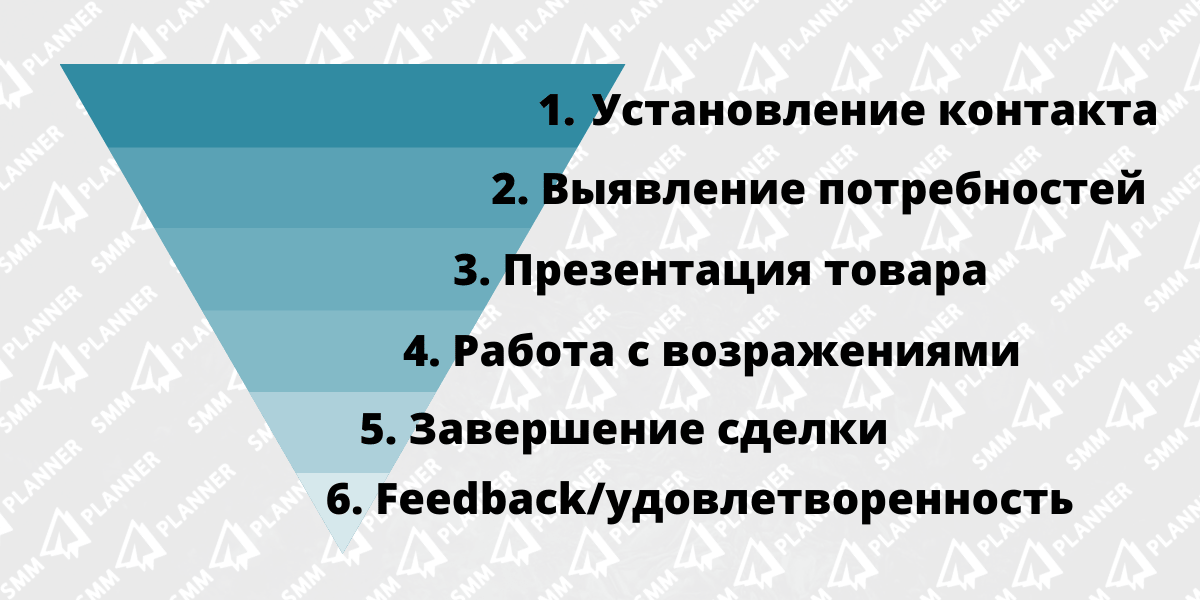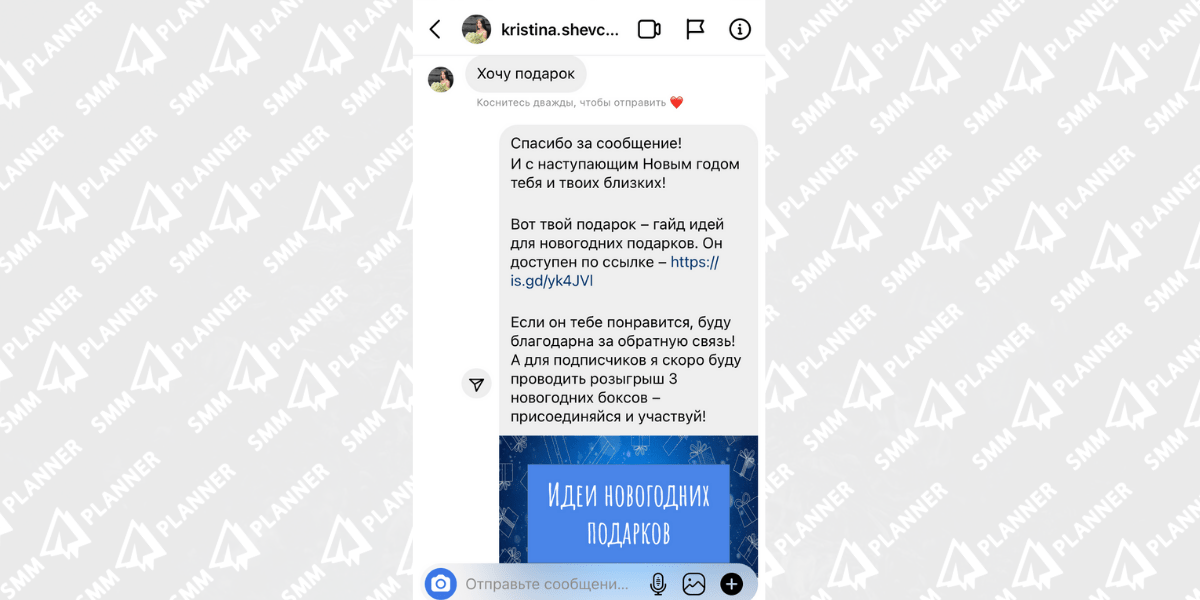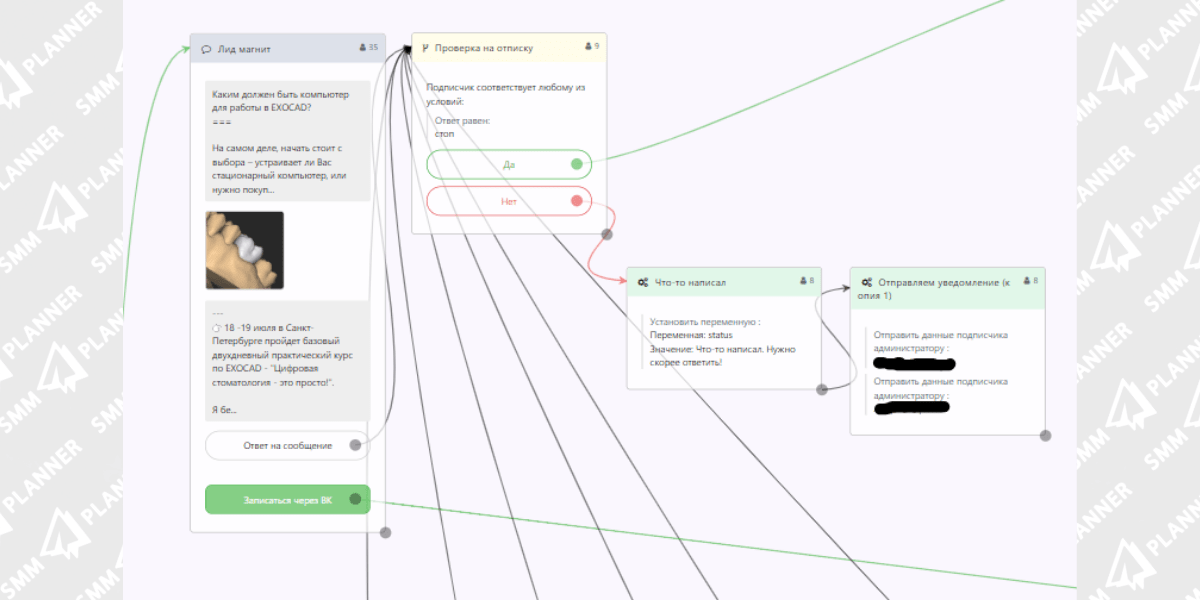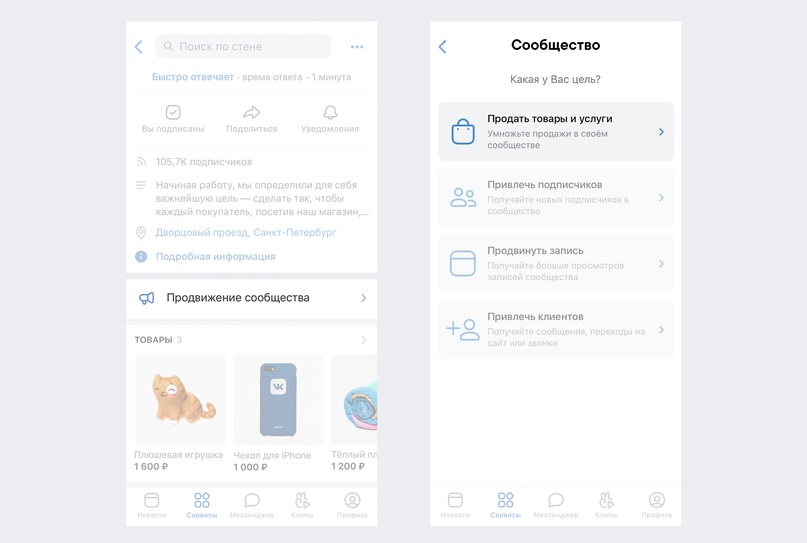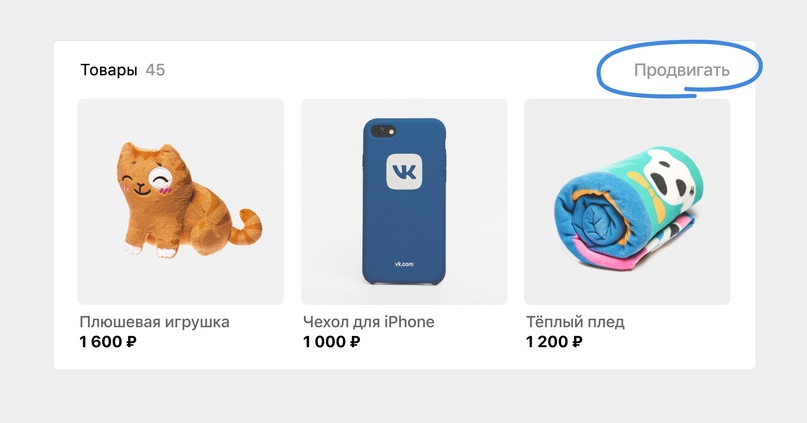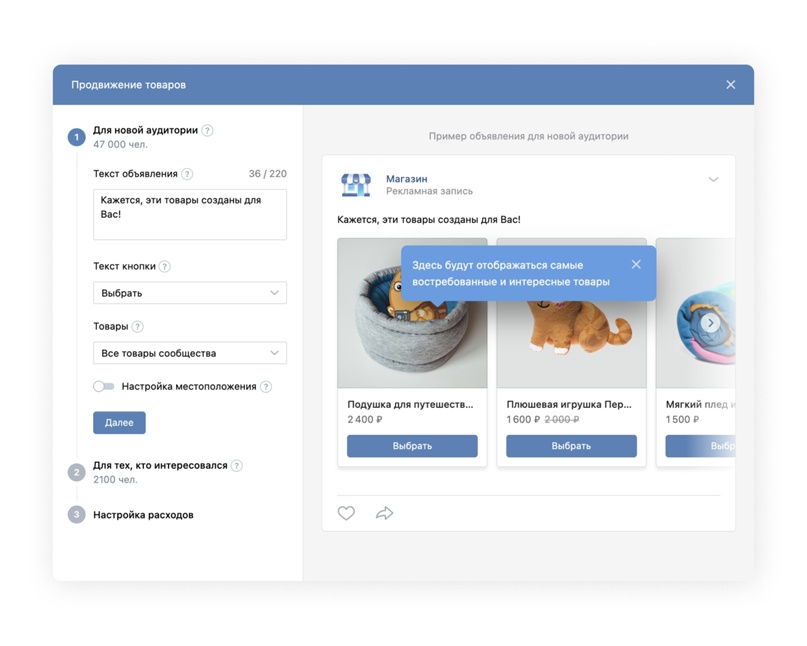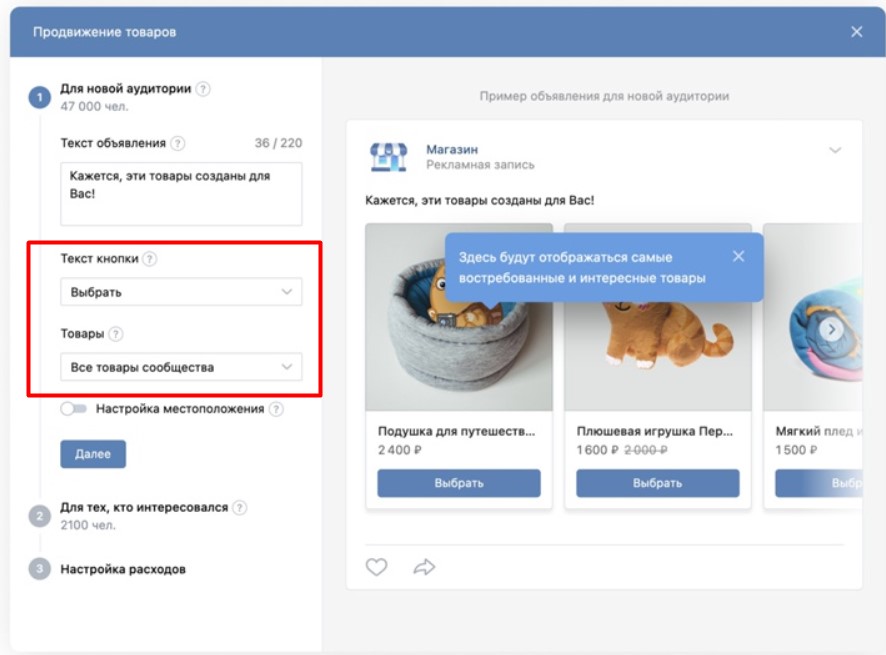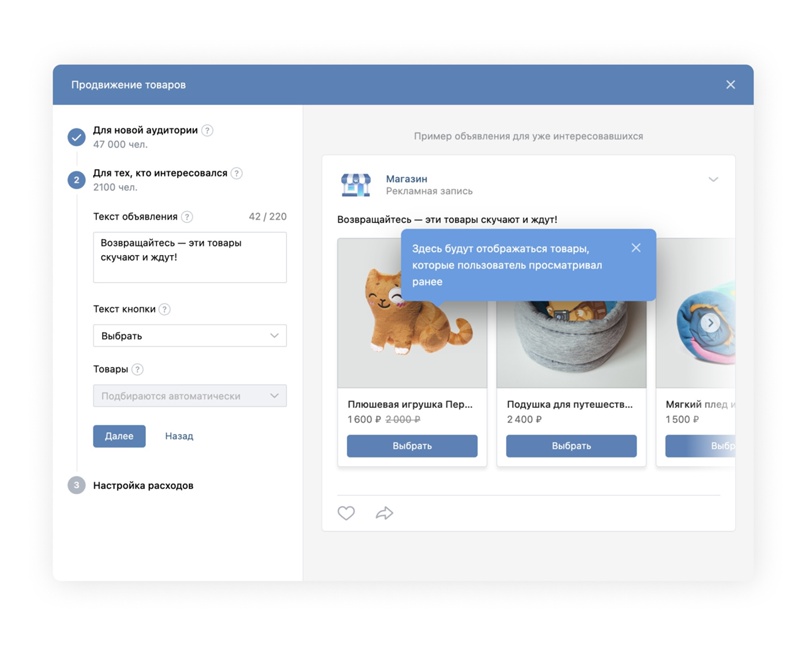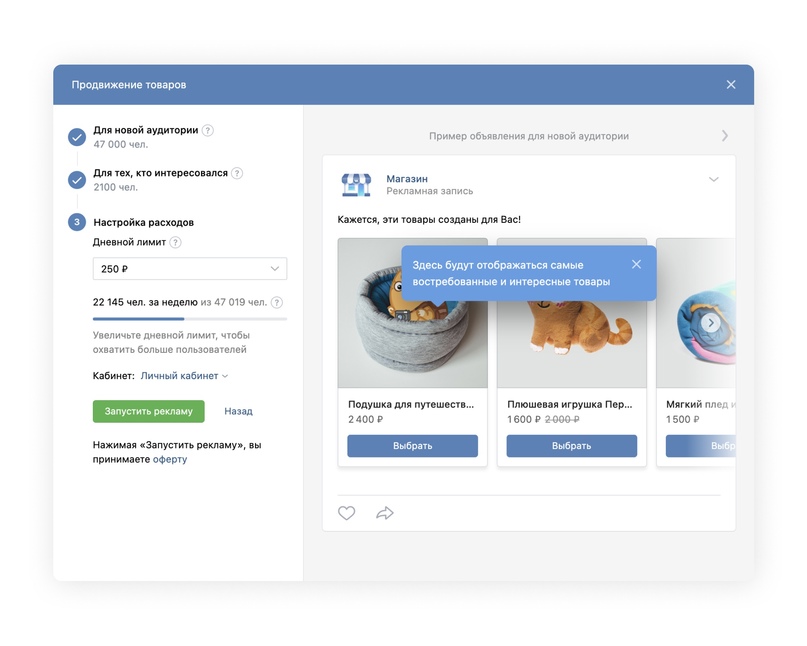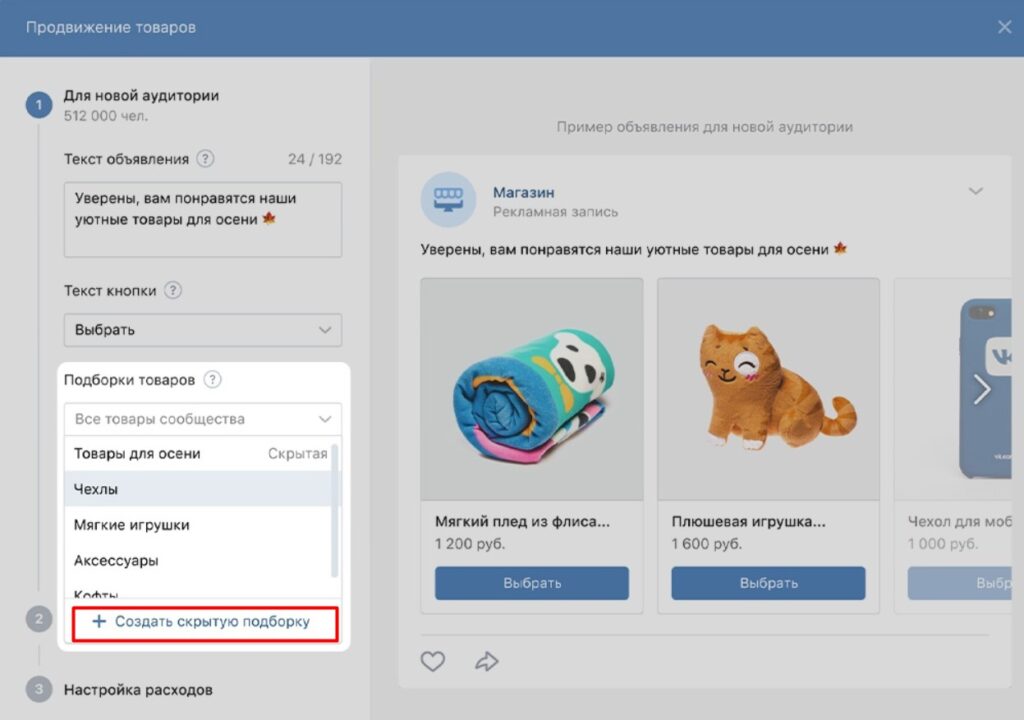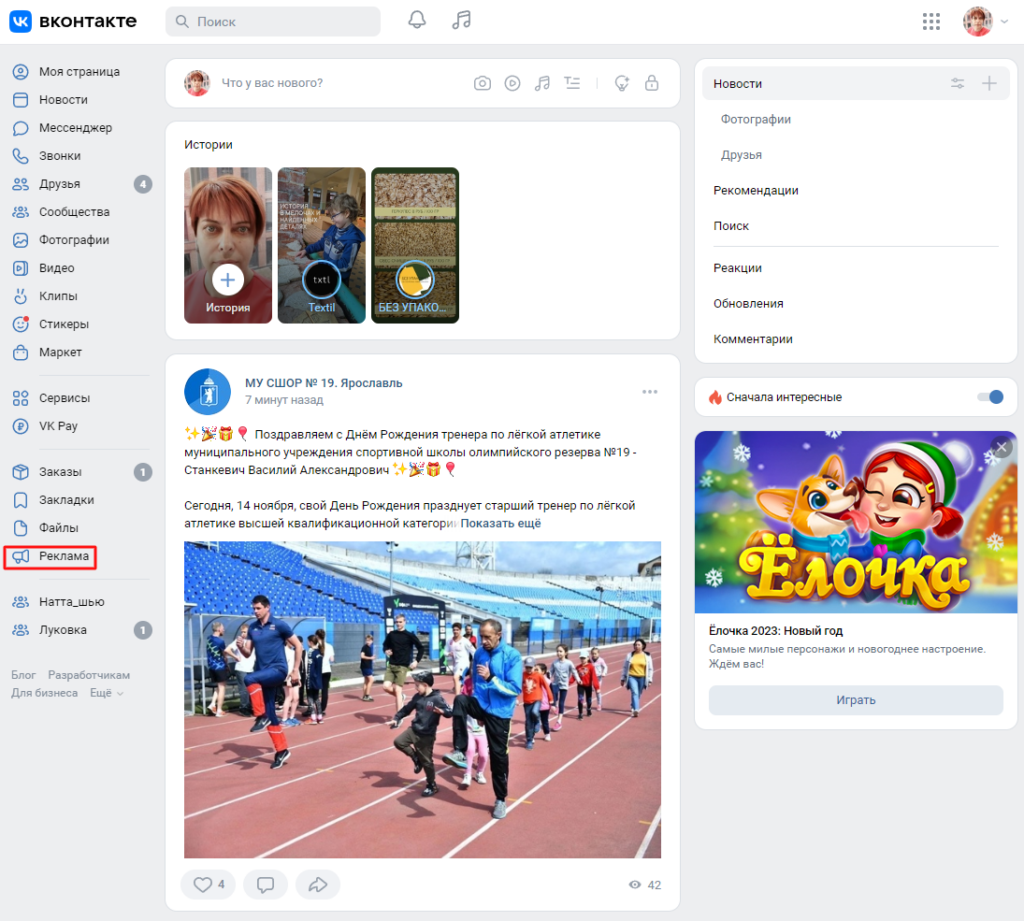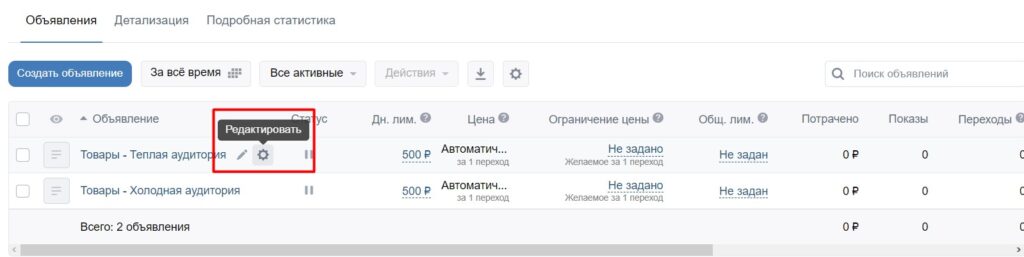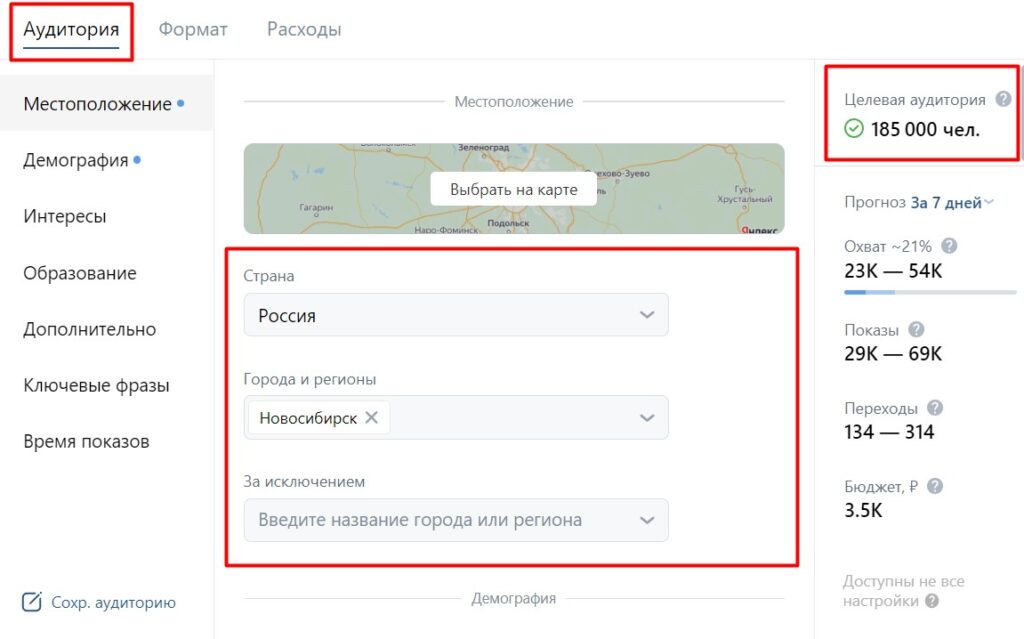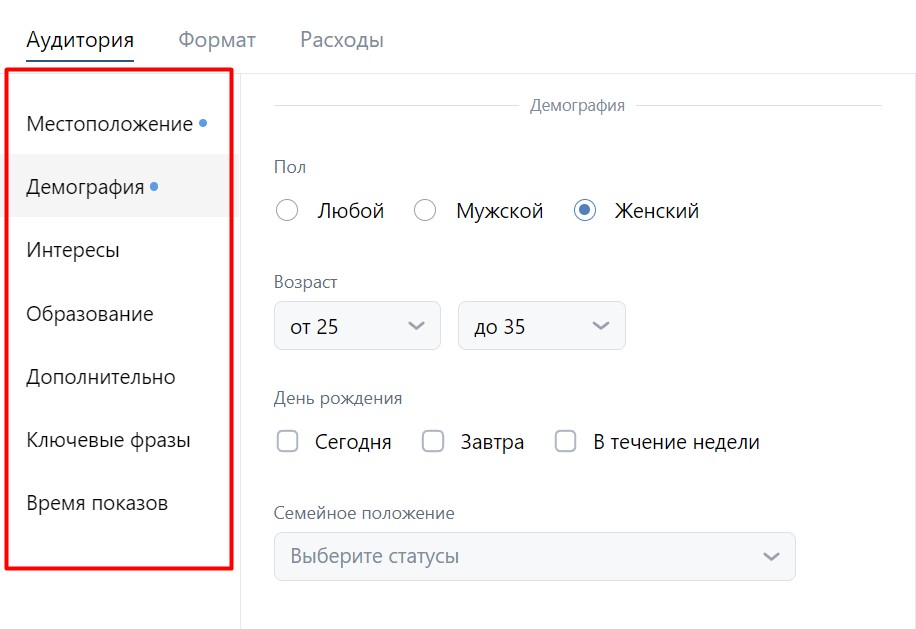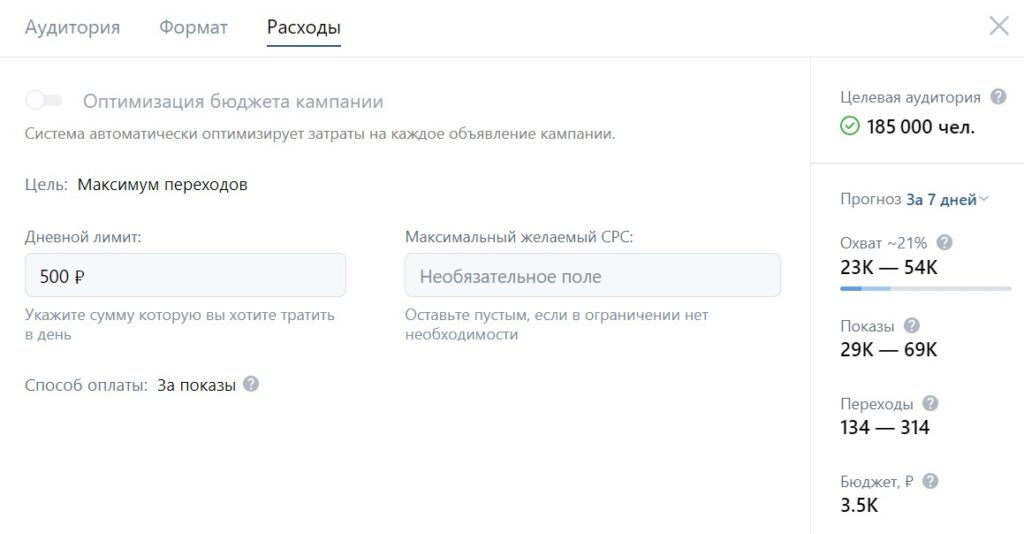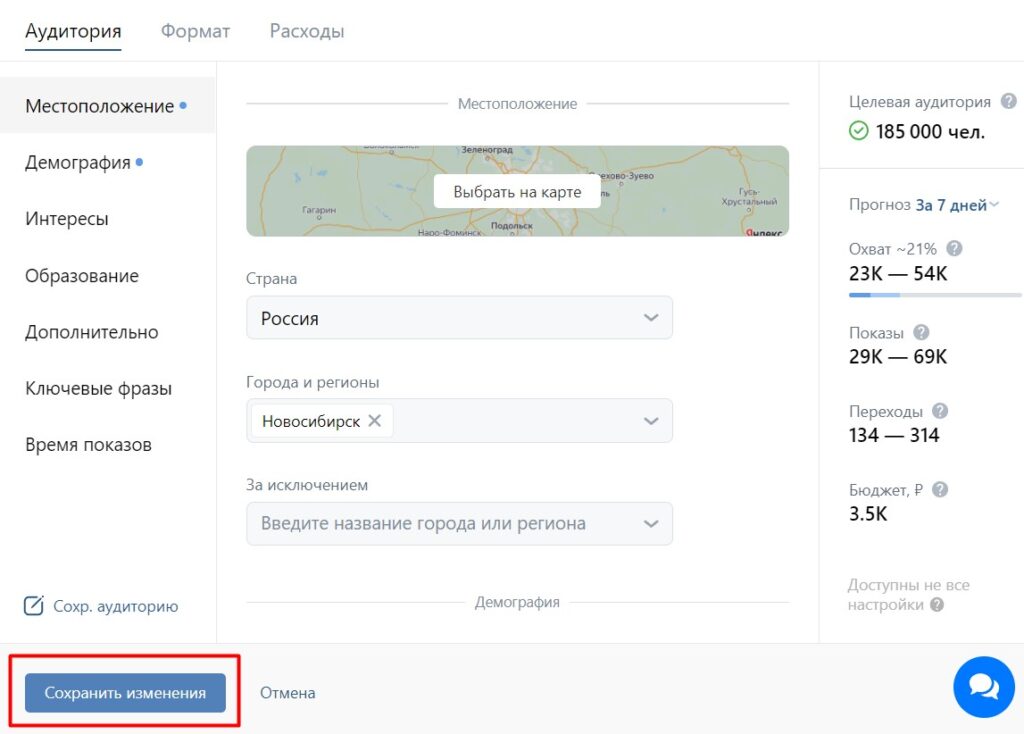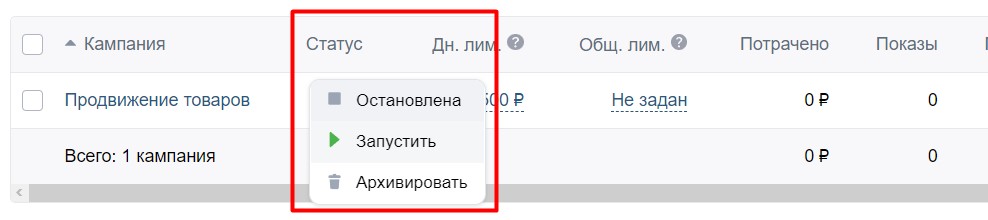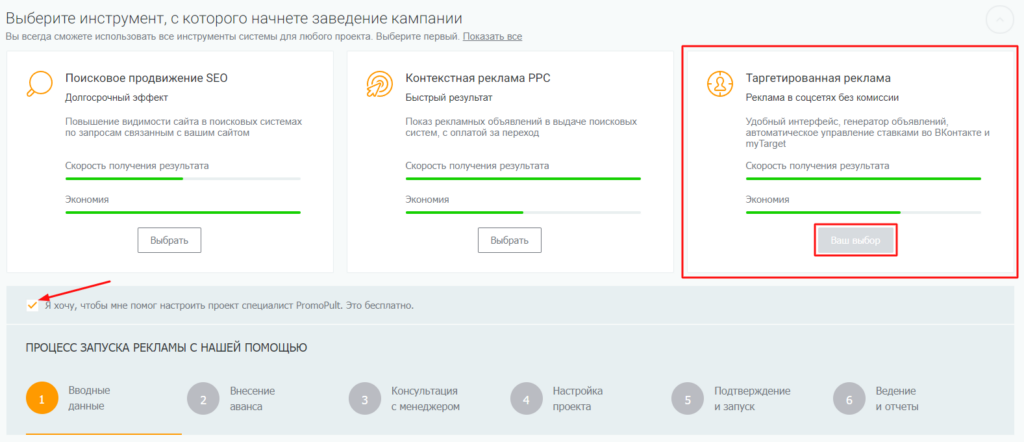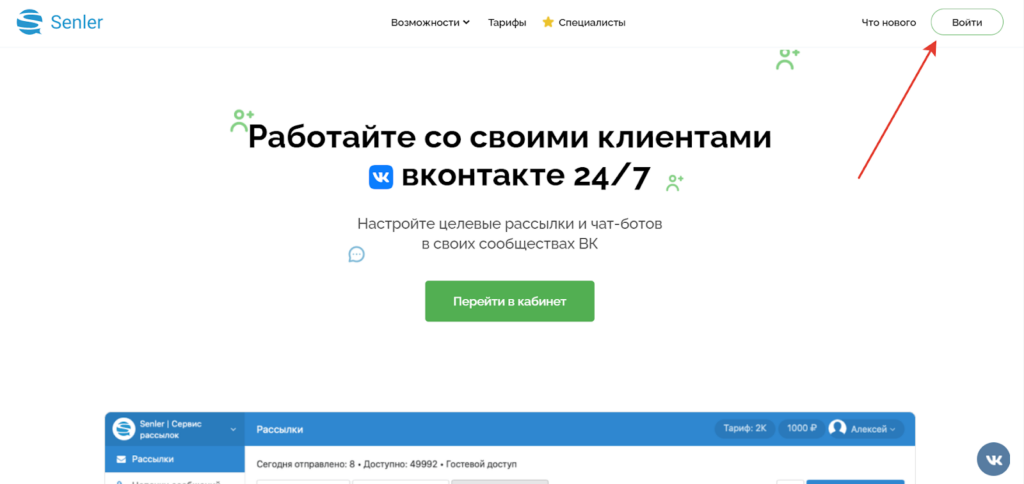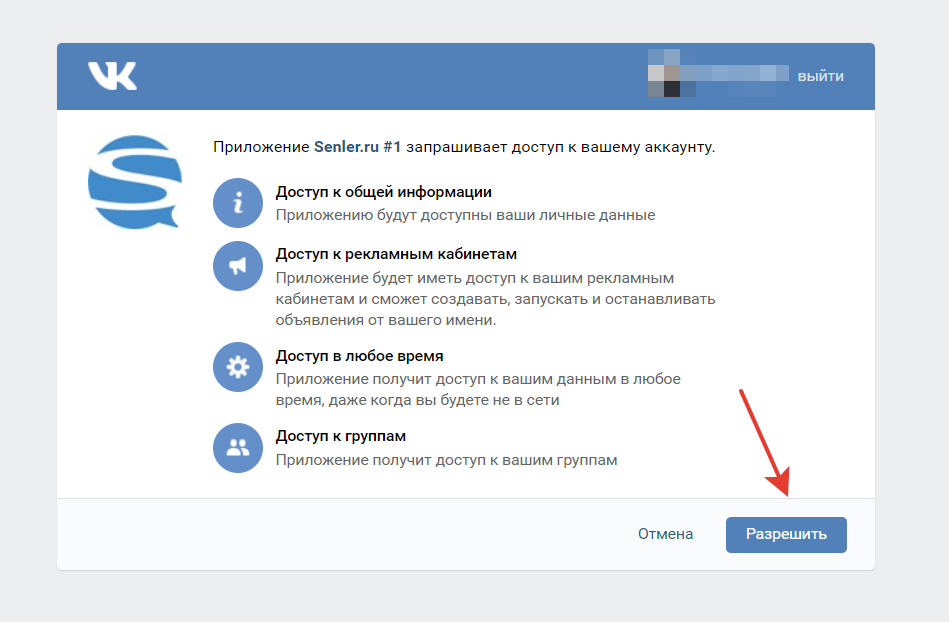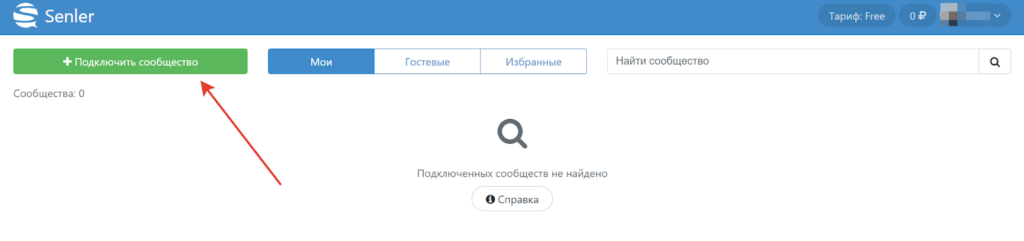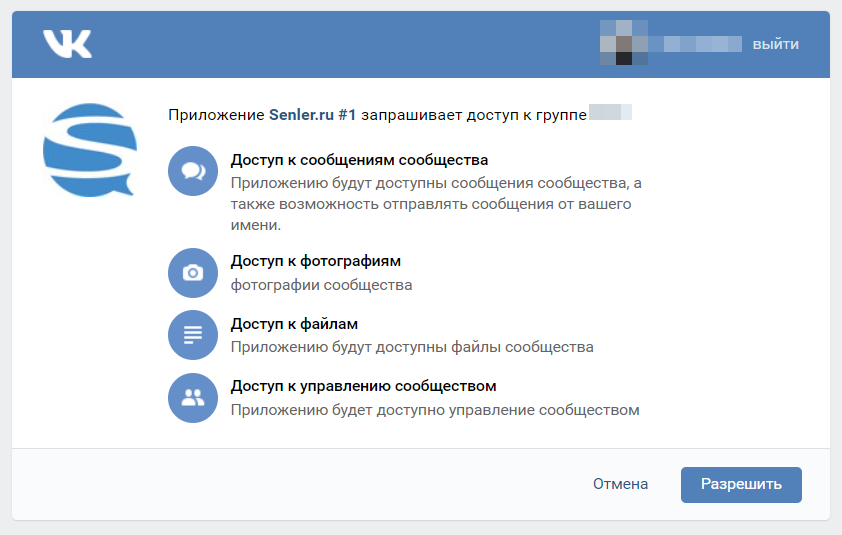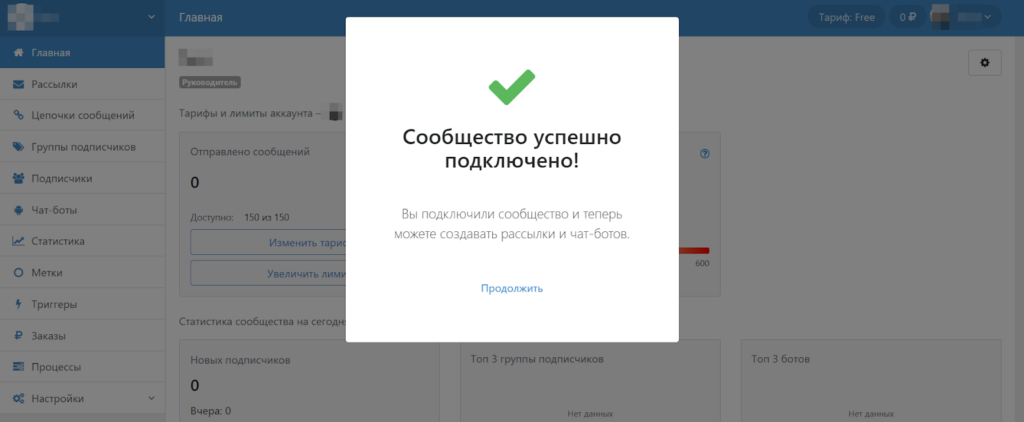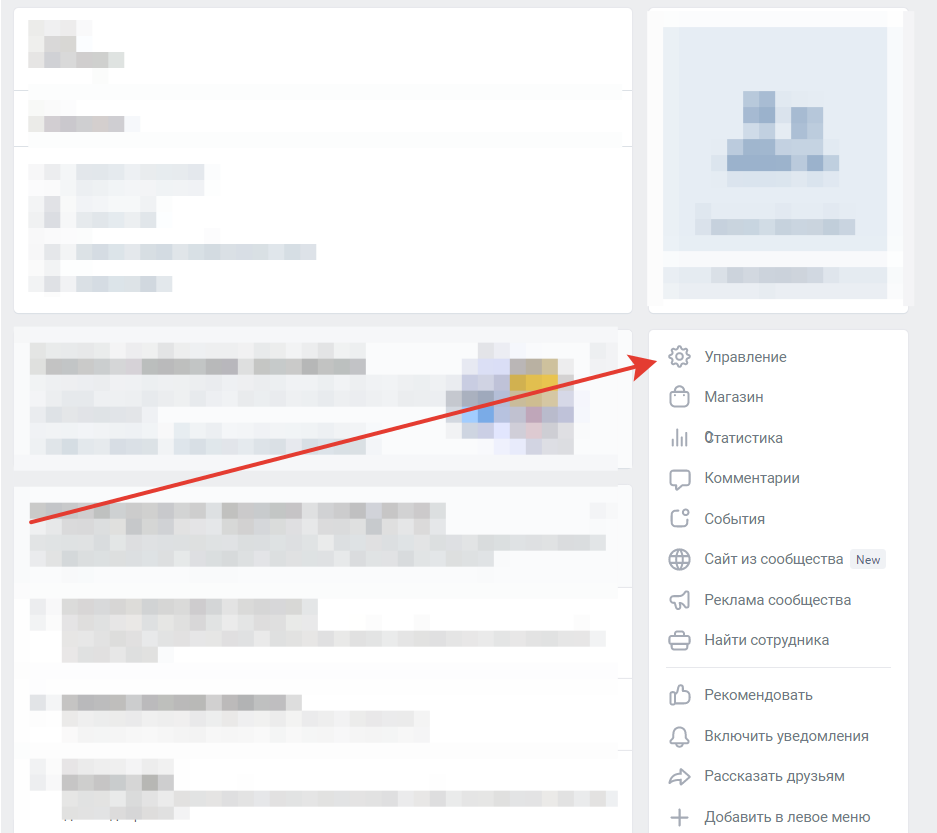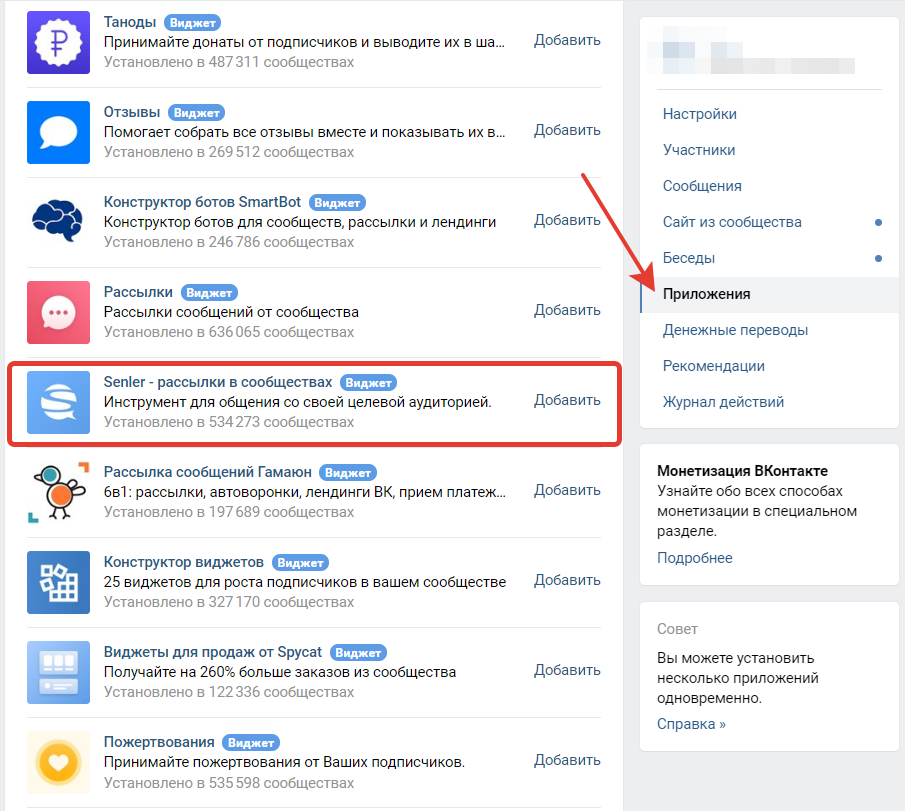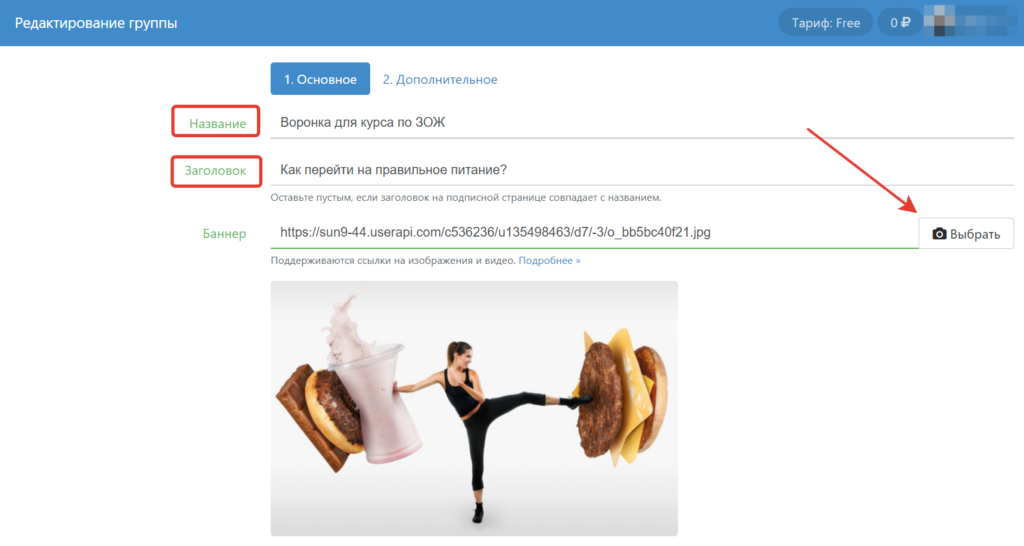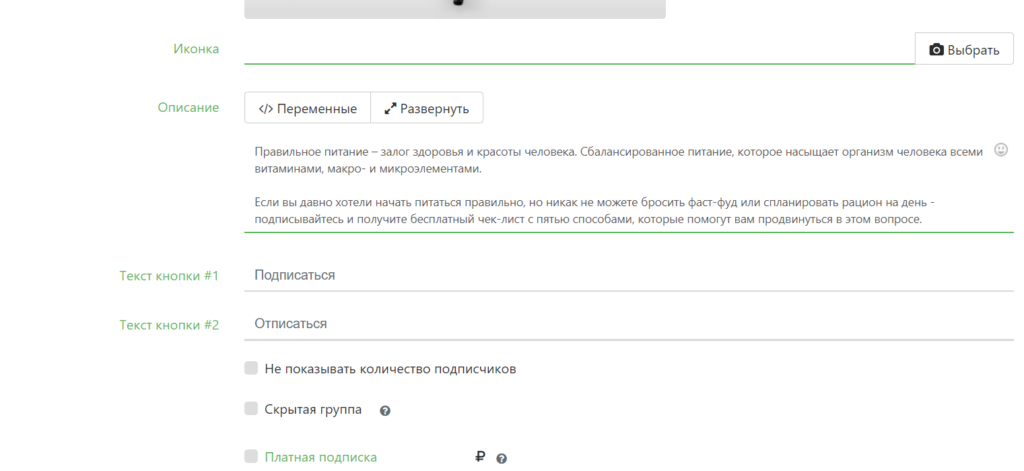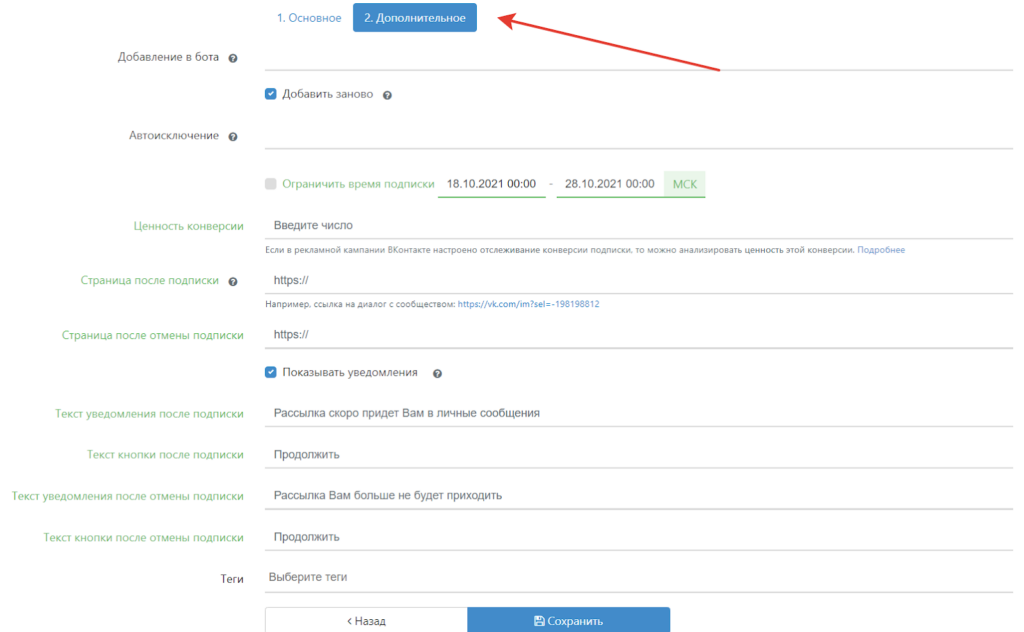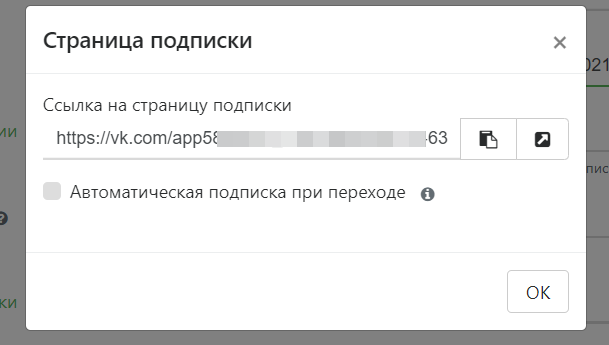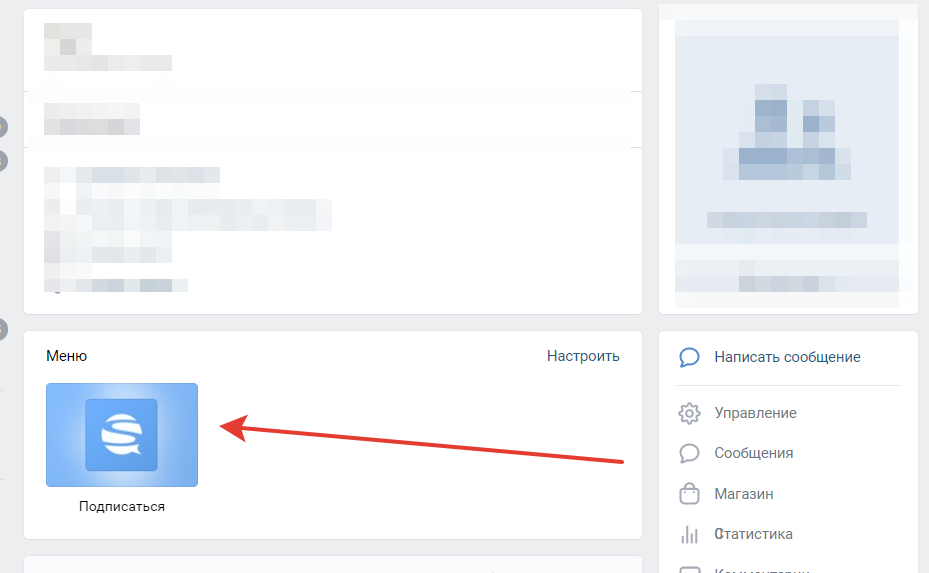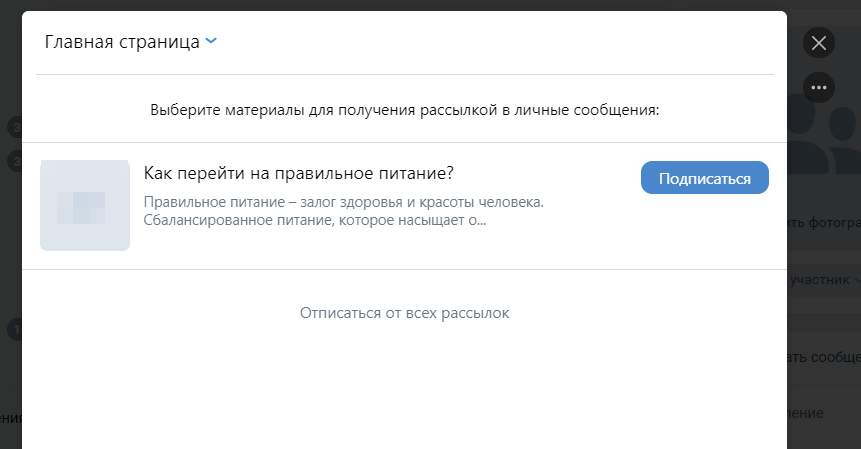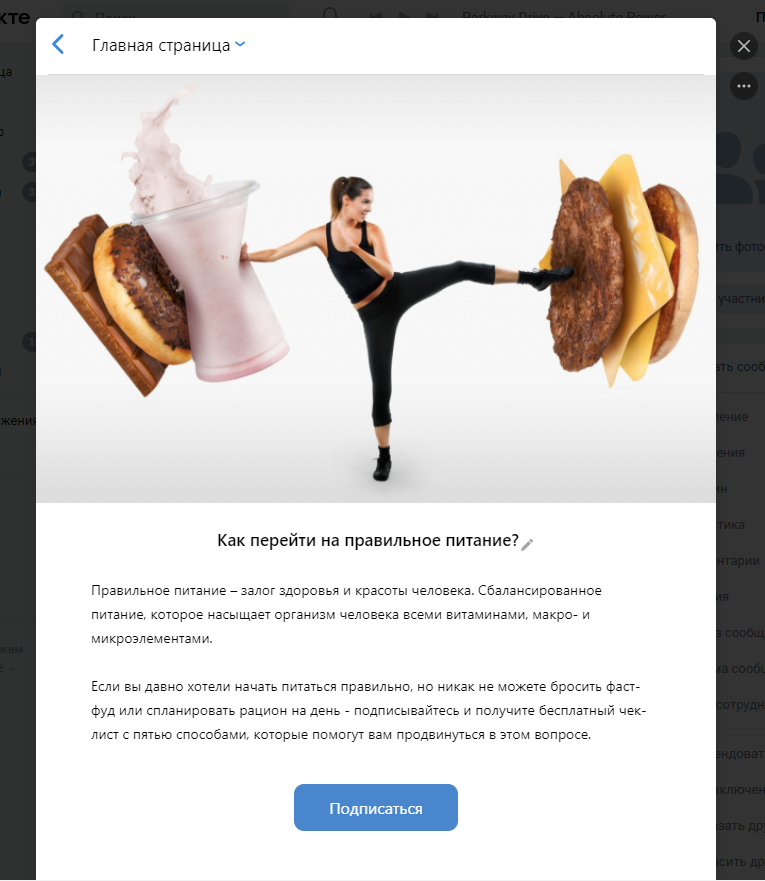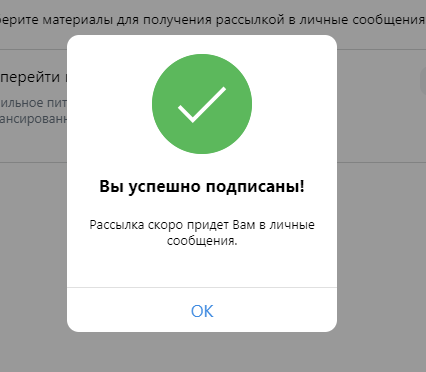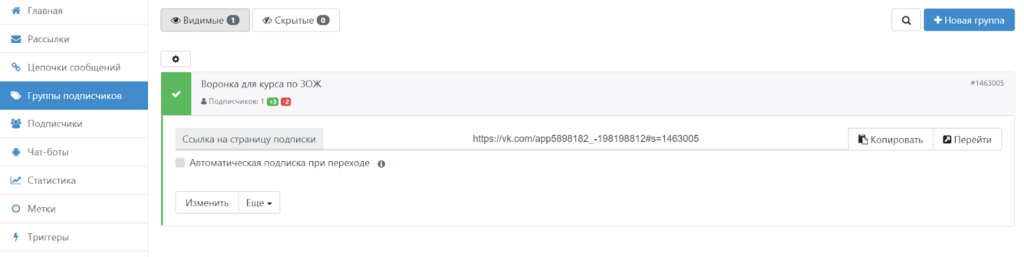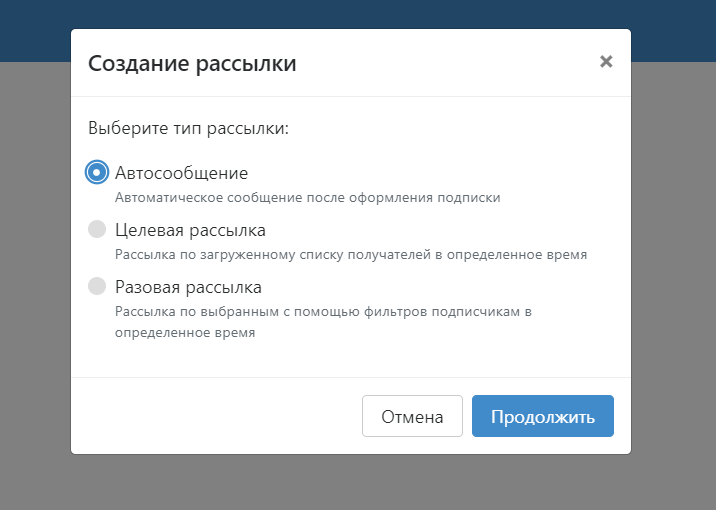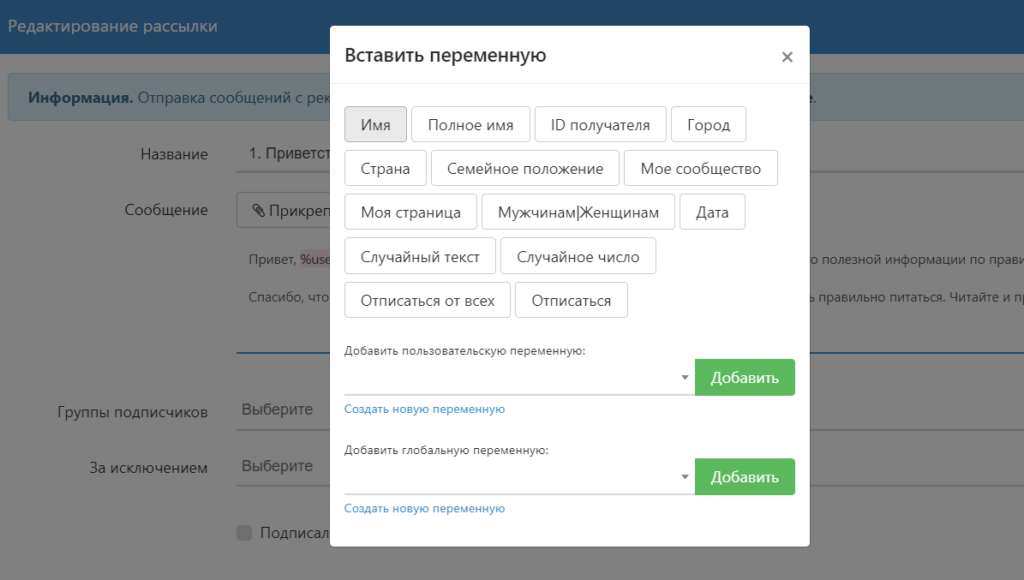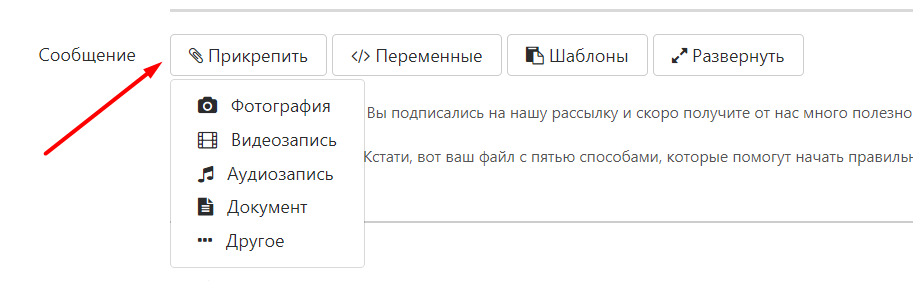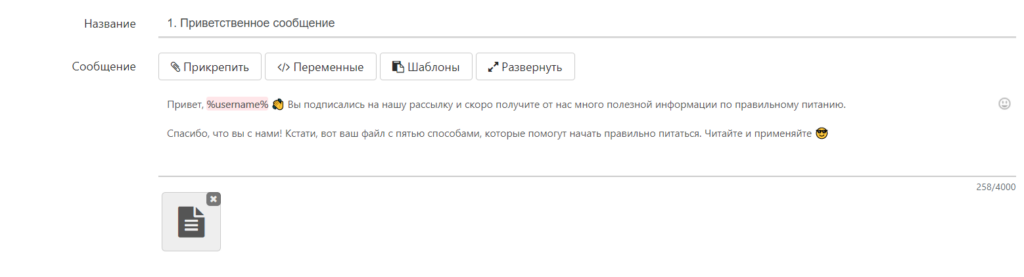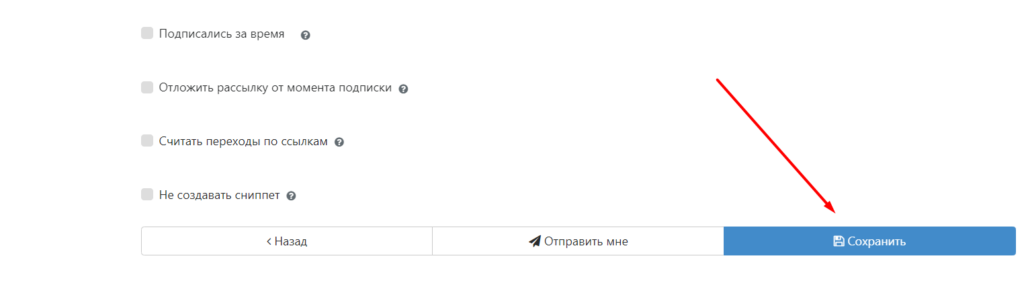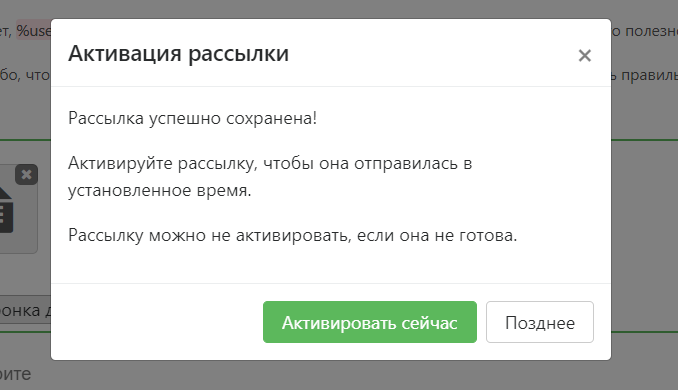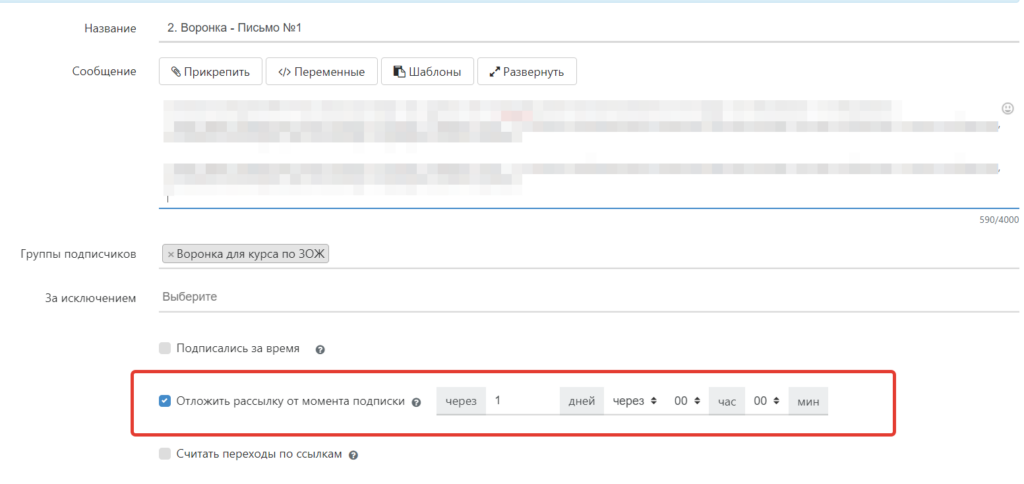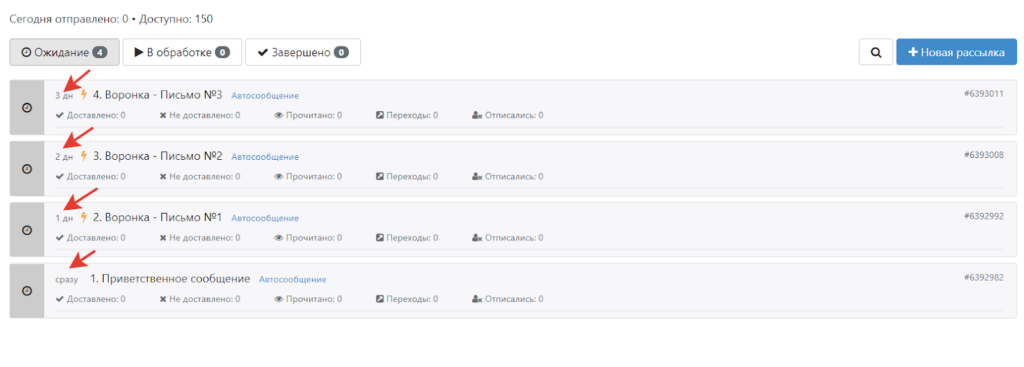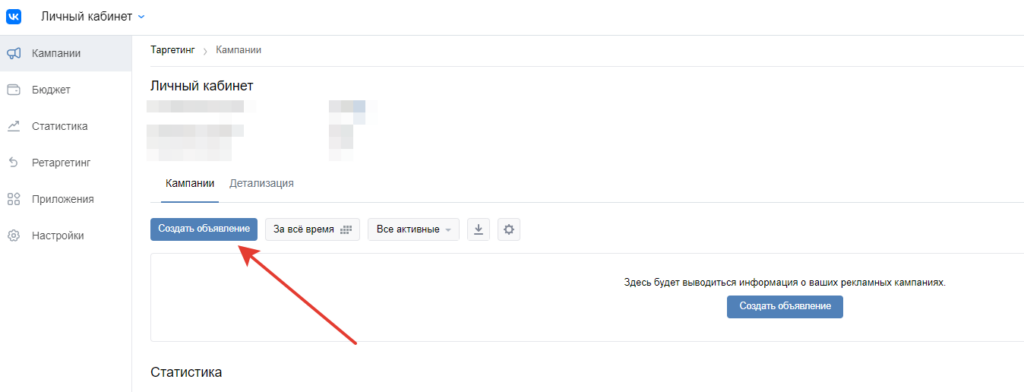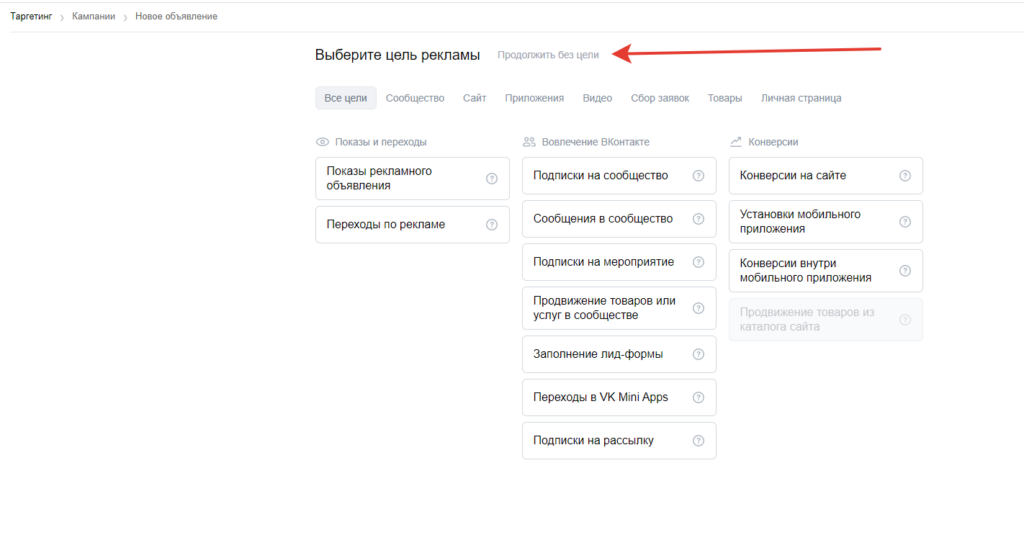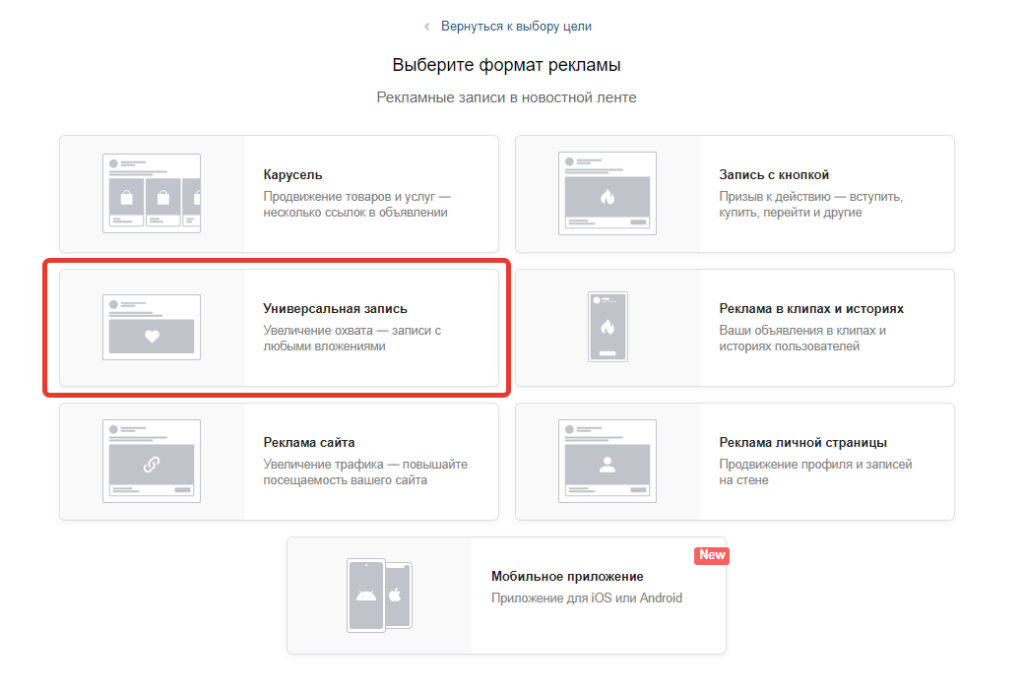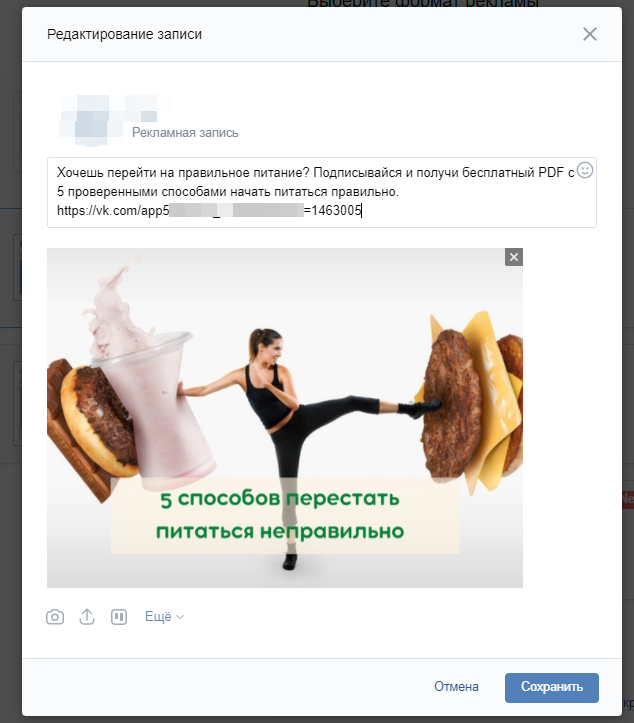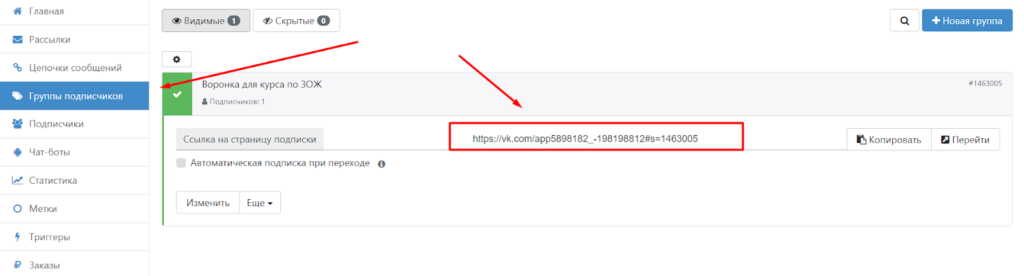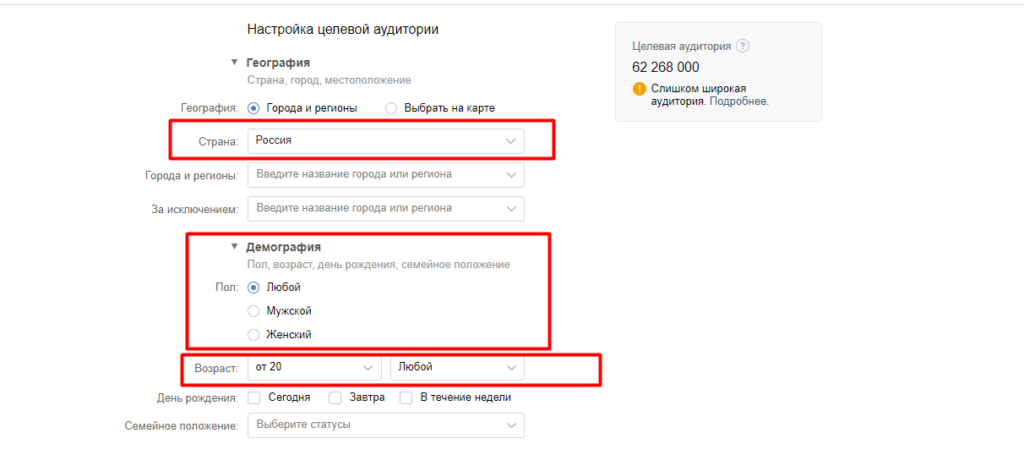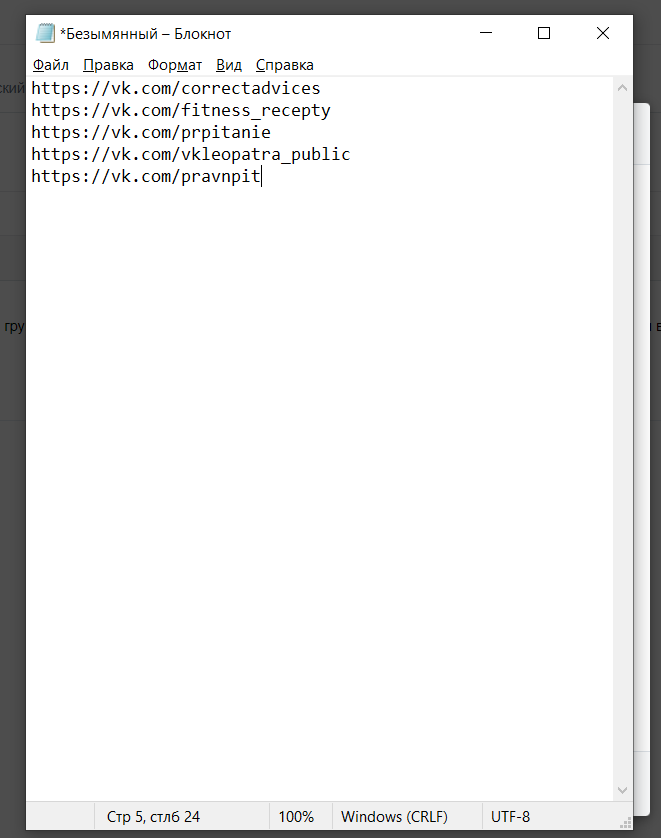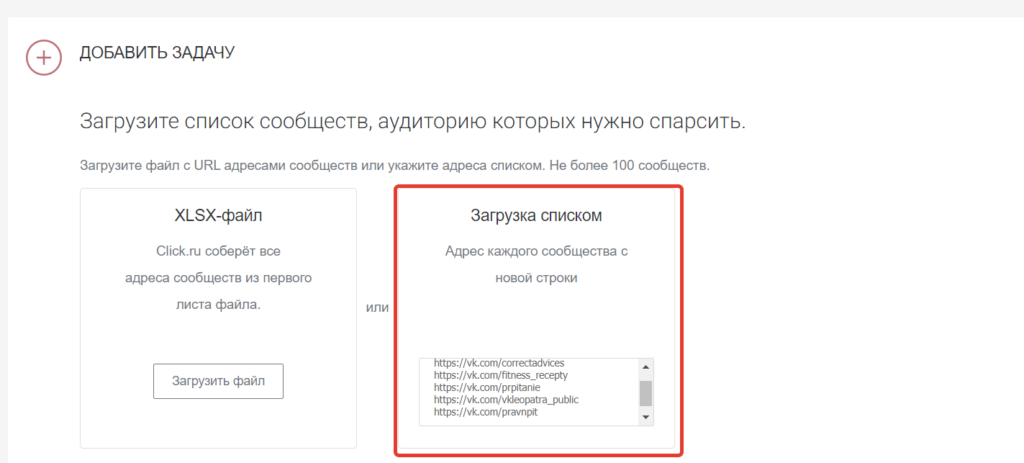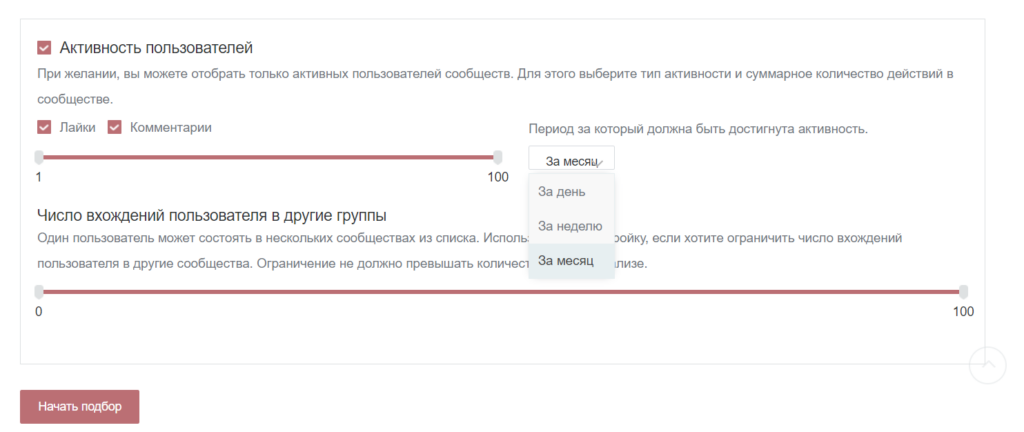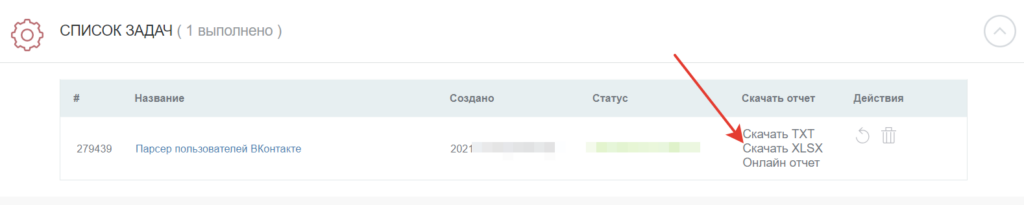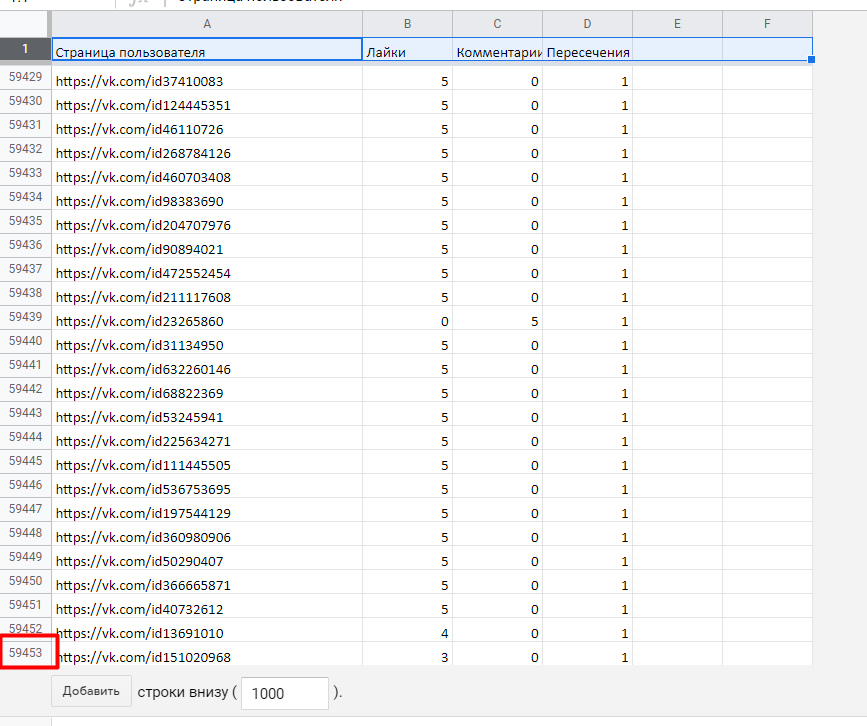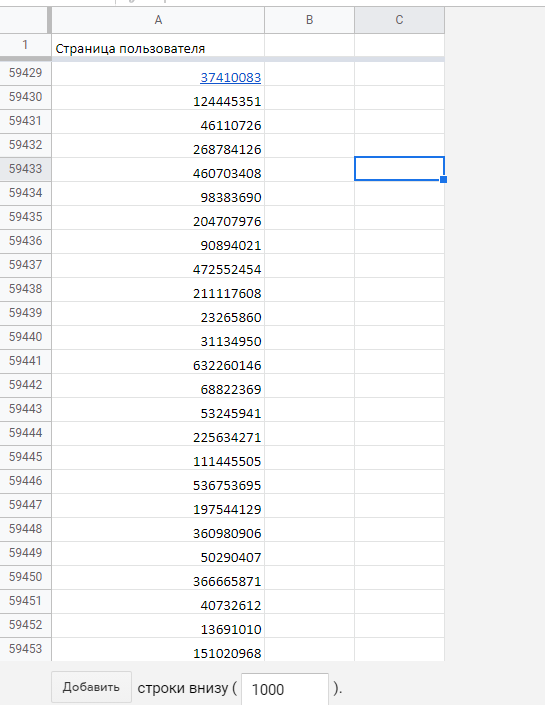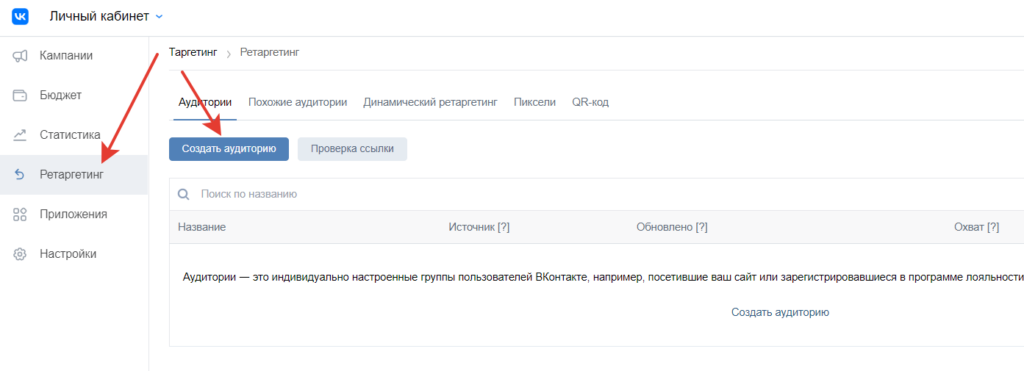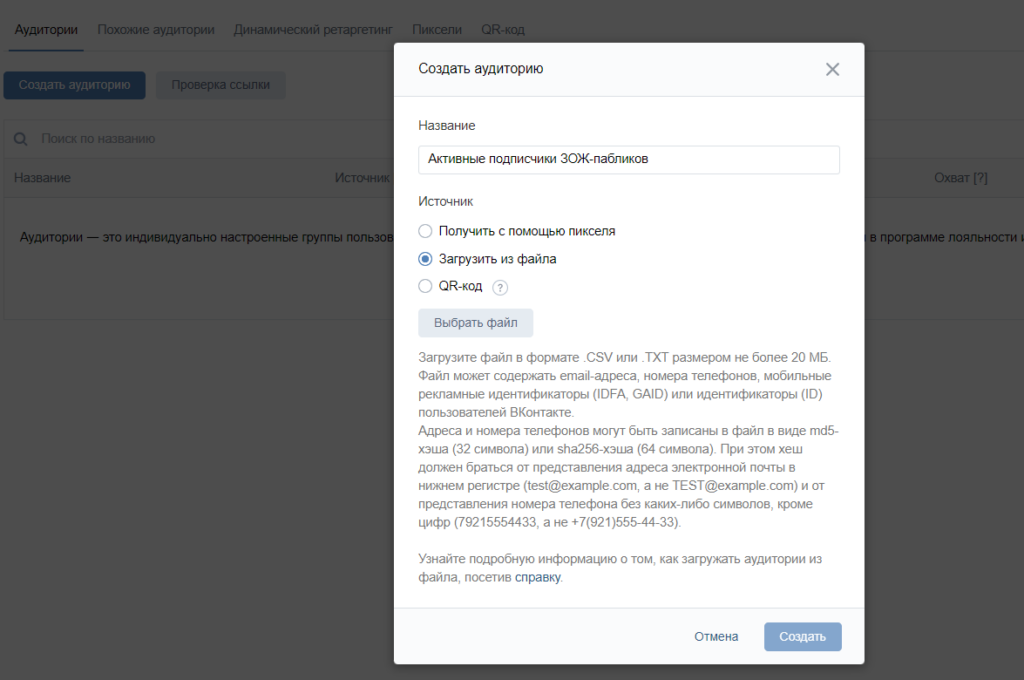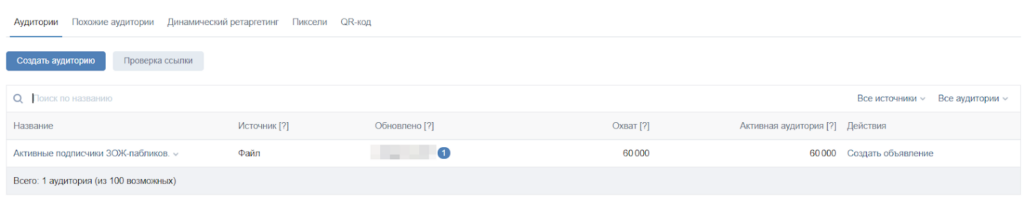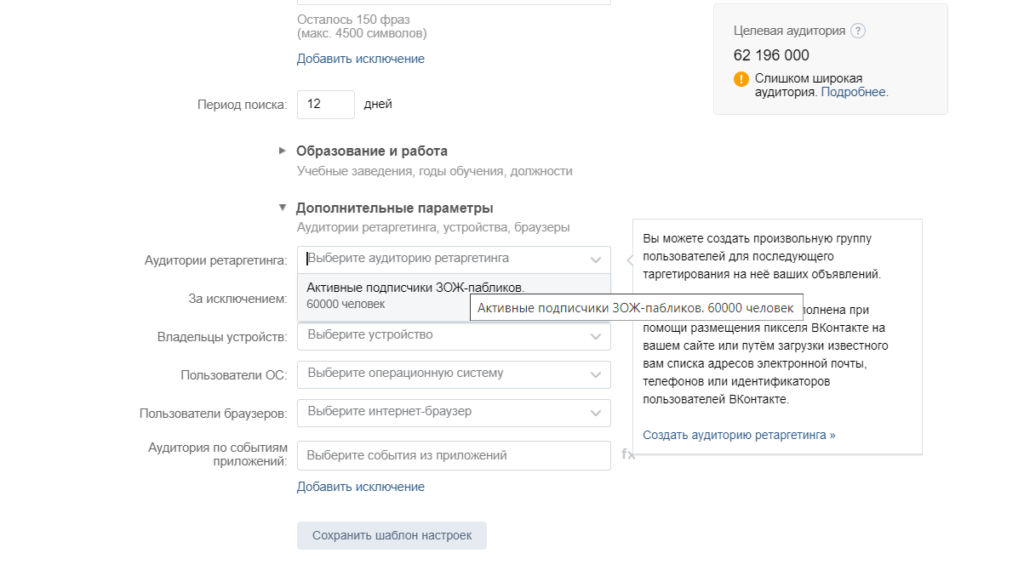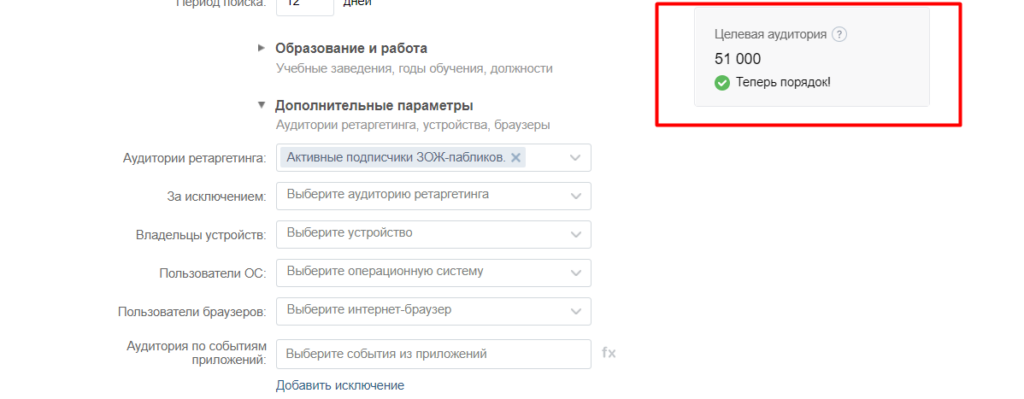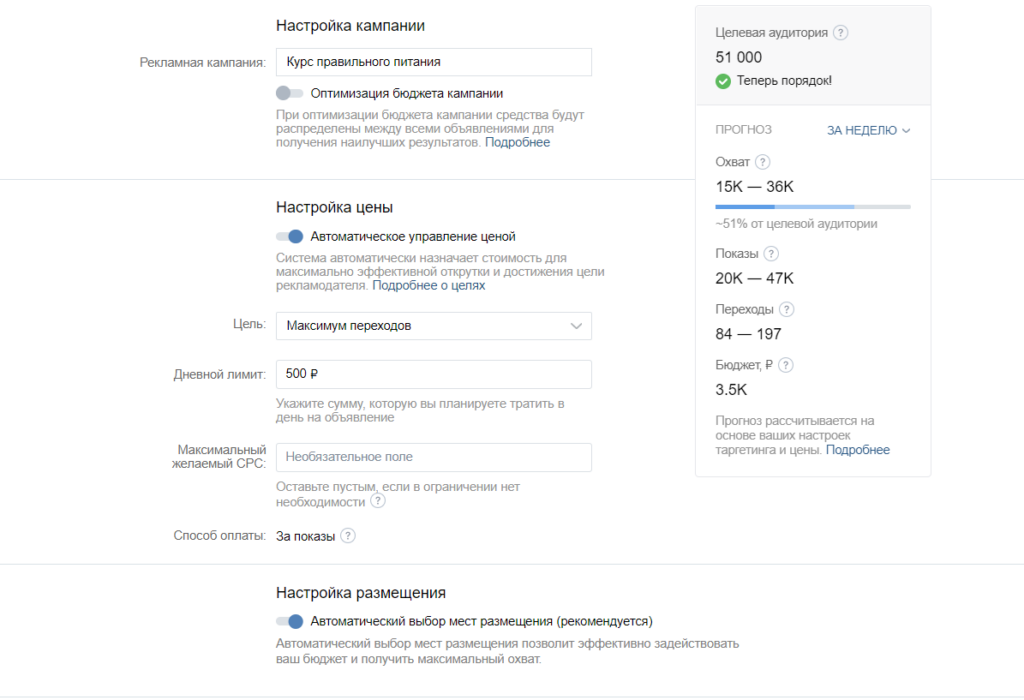Показываем, как увеличить продажи во Вконтакте на примере продвижения инфокурса
Автоворонки работали и продолжают работать в разных бизнесах – от продажи физических товаров до инфобизнеса. Правда сейчас они все больше уходят в сторону соцсетей (в этом здорово помогают чат-боты и различные сервисы). Во ВКонтакте, например, автоворонки можно делать с помощью сервиса Senler. О том, как это сделать, рассказали на примере проекта, продвигающего курсы по правильному питанию.
Senler – что это за сервис и чем полезен
Senler – это сервис рассылки личных сообщений от имени вашего сообщества ВК.
Возможности сервиса:
- создание страниц подписок, с помощью которых можно сегментировать подписчиков для дальнейшего взаимодействия;
- создание мини-лендингов внутри ВКонтакте;
- автоматическая рассылка сообщений по заданным параметрам (сразу после подписки или через фиксированное время, по расписанию и т. д.);
- возможность создать чат-бота, настроить триггеры и сценарии;
- детальная статистика по подпискам, доставке и прочтению рассылок, взаимодействию с ботами.
Приложение Senler одобрено ВКонтакте, поэтому рассылки через сервис не будут блокироваться, а сообщения можно рассылать без ограничений по количеству.
Сколько стоит
Тариф рассчитывается в зависимости от количества сообщений в сутки, которое вам потребуется рассылать. 150 сообщений в сутки бесплатны, следующий платный тариф, 2000 сообщений в сутки, обойдется в 150 рублей ежемесячно.
С помощью Senler можно реализовать практически все то же, что делается в классическом email-маркетинге, – собирать базу подписчиков, прогревать до покупки продукта с помощью полезного и вовлекающего контента, закрывать клиента на покупку.
Как выглядит автоворонка продаж с помощью Senler
В качестве примера возьмем проект по онлайн-курсам здорового питания. Воронка будет такой:
- Показываем таргетированную рекламу людям, которые интересуются тематикой ЗОЖ;
- В рекламе предлагаем подписаться на рассылку в группе и получить ценный файл (нашим лид-магнитом будет PDF-файл с информацией о важности здорового питания). Рассылку реализуем через Senler;
- После подписки пользователю придет приветственное сообщение с благодарностью за подписку, далее последует цепочка автоматических прогревающих сообщений. Сообщения будут отправляться с определенным интервалом. Последним сообщением будет приглашение на бесплатный вебинар, на котором и будет продажа курса.
Итого у нас получится довольно типичная для инфобизнеса автоворонка.
Подключаем сервис
Первым делом нужно подключить ваше сообщество к Senler, чтобы вы могли настраивать автосообщения, цепочки сообщений и т. д. Для этого переходим на сайт сервиса и авторизуемся с помощью аккаунта ВКонтакте.
Жмем «Разрешить»:
Далее подключаем сообщество:
После нажатия на кнопку «Подключить сообщество» откроется страница со списком доступных сообществ, которые можно подключить к сервису. Напоминаем, подключить можно те сообщества, в которых вы являетесь администратором.
Выбираем нужное сообщество, жмем «Подключить» и разрешаем приложению доступ к сообществу:
Далее отобразится уведомление об успешном подключении сообщества:
Следующим шагом нужно добавить приложение Senler в сообщество. Для этого переходим в нужное сообщество и открываем раздел «Управление»:
Переходим на вкладку «Приложения», находим в списке приложений Senler и добавляем его в сообщество:
Создаем группу подписчиков
Группа подписчиков – своего рода рассылка, при подписке на которую вы можете собирать сегмент пользователей и взаимодействовать с ними. В одном сообществе можно создавать несколько групп подписчиков (например, несколько рассылок для разных курсов или рассылки другой тематики). С их помощью можно сегментировать базу подписчиков и создавать таргетированные рассылки с релевантным контентом для каждой группы.
В аккаунте Senler переходим в раздел «Группы подписчиков» и создаем новую группу:
Настраиваем группу:
-
указываем название. Это внутреннее название, его можно указать любым, но желательно таким, чтобы было удобно ориентироваться в аккаунте. Подписчики сообщества его видеть не будут;
-
прописываем заголовок. Он будет отображаться на странице подписки. Обратите внимание, если оставить поле «Заголовок» пустым, в качестве заголовка на подписной странице будет показано внутреннее название;
-
дополнительно можно загрузить баннер (изображение или видео). Также можно добавить иконку;
- добавляем описание, которое смотивирует пользователя подписаться на рассылку.
Также можно:
- изменить текст кнопок подписки и отписки от рассылки;
- скрыть количество подписчиков;
- сделать группу скрытой (не будет отображаться в сообществе, но попасть в нее можно будет по прямой ссылке);
- сделать подписку платной и настроить регулярные платежи.
На вкладке с дополнительными настройками можно:
- подключить чат-бот. Пользователь будет попадать в чат-бот после подписки;
- настроить автоматическое исключение из других групп. Например, если пользователь подписан на вашу общую новостную рассылку, вы можете автоматически исключить его из нее, если он подпишется на рассылку, прогревающую к покупке курса. Это может быть актуально, чтобы не спамить пользователя множеством сообщений на разные темы, а сосредоточиться на одной цели;
- задать ценность конверсии. Актуально, если вы хотите отслеживать конверсии в рекламной кампании и передавать ценность от подписок;
- задать страницы и текст уведомлений, которые будут показываться пользователям после подписки/отписки.
После того как все необходимые настройки проделаны, сохраняем группу подписчиков. Система покажет ссылку на страницу подписки:
Затем проверяем ее отображение в сообществе ВКонтакте.
После подключения приложения Senler в меню сообщества появится кнопка «Подписаться»:
При клике на нее отобразятся все доступные рассылки (группы подписчиков):
Прямо здесь можно подписаться на рассылку. А при клике на заголовок или описание откроется страница с баннером, заголовком и описанием (такой себе мини-лендинг):
После подписки пользователи будут видеть такое уведомление (если вы не задавали свой текст уведомления после подписки и не настраивали перенаправление на страницу):
Группа подписчиков после создания будет отображаться в интерфейсе Senler, где вы сможете ее отредактировать при необходимости.
Настраиваем цепочку автосообщений
Далее нам необходимо создать цепочку сообщений, которые автоматически будут отправляться пользователям, подписавшимся на рассылку:
- первое приветственное сообщение с лид-магнитом (полезным файлом или материалом), которое будет отправляться сразу же после подписки;
- цепочка из нескольких последовательных прогревающих сообщений, которые будут отправляться с заданным интервалом (например, раз в сутки).
Для создания первого сообщения в интерфейсе Senler переходим в раздел «Цепочки сообщений» и жмем «Новая рассылка»:
В Senler можно создавать рассылки трех видов:
- автосообщение – автоматическое сообщение, отправляется после оформления подписки;
- целевую рассылку – таргетированную рассылку по загруженному списку подписчиков;
- разовую рассылку – рассылку по всем подписчикам или по отдельным сегментам (можно выбрать с помощью фильтров).
Наш вариант – автосообщение. Выбираем его и жмем «Продолжить».
Далее нужно создать и настроить сообщение. Указываем название сообщения (будет отображаться в списке сообщений в аккаунте Senler, пользователям не показывается):
Прописываем текст сообщения. В тексте можно использовать переменные, например имя пользователя:
В этом случае каждый подписчик рассылки получит персонализированное сообщение, в котором будет упоминаться его имя:
К сообщению можно прикрепить файлы: фото, аудио, текстовые файлы и т. д. Файл можно загрузить с компьютера или добавить ссылку, если он уже ранее загружен во ВКонтакте.
Мы прикрепляем к сообщению PDF-файл, который будет нашим лид-магнитом:
Далее необходимо выбрать группу подписчиков, которым будет отправляться это сообщение. Выбираем группу из нужной нам рассылки:
Если у вас активно несколько групп подписчиков (рассылок), вы можете дополнительно исключить те группы, для которых данное автосообщение будет нерелевантным. Это можно сделать в поле «За исключением»:
Остальные настройки не трогаем, сохраняем сообщение.
Также перед сохранением можно нажать на кнопку «Отправить мне» – в личные сообщения вашего аккаунта ВКонтакте придет тестовое сообщение от имени сообщества, вы сможете посмотреть, как оно выглядит и проверить наличие ошибок.
При сохранении рассылку нужно активировать. После этого она начнет работать и созданное сообщение автоматически будет рассылаться всем новым подписчикам.
В кабинете Senler вам будет доступна статистика по сообщению:
Далее нам необходимо создать серию писем, которые будут приходить пользователю после подписки с интервалом в один день. Создаем первое письмо таким же способом, как и приветственное сообщение: жмем по кнопке «Новая рассылка» и выбираем «Автосообщение».
Указываем название, прописываем текст сообщения, прикрепляем материалы. Также выбираем группу подписчиков, которой будет адресовано сообщение.
Обратите внимание! Чтобы сообщение пришло подписчикам не сразу после подписки, а через некоторое время, нам нужно активировать опцию «Отложить рассылку от момента подписки» и задать временной интервал.
Для нашего проекта мы выбрали интервал «1 день». Поэтому в первом письме мы укажем «1 день», во втором – «2 дня», в третьем – «3 дня».
Итого схема будет выглядеть так:
- пользователь подписывается на рассылку. Сразу после этого ему приходит приветственное сообщение с полезным файлом;
- через день после подписки пользователь получает второе сообщение – с письмом № 1;
- через два дня после подписки пользователь получает третье сообщение – с письмом № 2
- и т. д.
Сохраняем сообщения и не забываем активировать их.
Таким же способом добавляем остальные сообщения. Итого у нас в аккаунте должна быть такая картина:
Обратите внимание, возле каждого сообщения отображается время после подписки, спустя которое пользователи будут получать их.
Проверяем все сообщения, если все хорошо – переходим к созданию рекламной кампании.
Создаем рекламную кампанию
Переходим в рекламный кабинет ВКонтакте и жмем «Создать объявление»:
Пропускаем выбор цели, кликаем по опции «Продолжить без цели»:
Выбираем формат «Универсальная запись»:
Создаем рекламное объявление:
- прописываем текст объявления;
- добавляем ссылку на страницу подписки;
- прикрепляем изображение.
Где взять ссылку на страницу подписки? Для этого переходим в Senler, в раздел «Группы подписчиков». Нужная нам ссылка находится здесь:
Сохраняем запись и переходим к настройкам таргетингов:
В нашем примере задаем такие настройки:
- регион – вся Россия;
- пол – любой;
- возраст – от 20 лет.
Далее можно выбрать интересы и другие параметры, чтобы настроить таргетинг на нашу целевую аудиторию. Но мы пойдем немного другим путем: мы создадим пользовательскую аудиторию и загрузим в нее только активных подписчиков групп, посвященных тематике ЗОЖ и правильного питания.
Собираем и загружаем в рекламный кабинет ВК аудиторию подписчиков групп
Нам потребуется несколько действий:
- подобрать список сообществ, в которых находится наша целевая аудитория (в основном это паблики ЗОЖ-тематики);
- спарсить активную аудиторию этих сообществ. Сделать это нам поможет парсер пользователей ВКонтакте от Click.ru;
- загрузить собранную аудиторию в рекламный кабинет ВКонтакте.
Шаг 1. Собираем список сообществ
Используем поиск по сообществам ВКонтакте и подбираем наиболее релевантные по контенту сообщества. Сохраняем ссылки на сообщества в текстовый файл:
Шаг 2. Переходим в парсер пользователей
Открываем парсер, копируем список групп из текстового файла и вставляем в поле «Загрузка списком»:
Также список сообществ можно добавлять с помощью XLSX-файла. Обратите внимание! Есть ограничение: добавить можно не более 100 сообществ.
В поле «Исключить аудиторию сообществ» можно добавить ссылки на сообщества, чьих подписчиков не нужно сохранять в отчете, если они будут найдены при парсинге отобранных сообществ. Например, можно исключить аудиторию своего сообщества (эти пользователи нам не нужны, если мы хотим таргетировать рекламу исключительно на новых пользователей).
Блок «Активность пользователей» – самый важный. Настройки в этом блоке позволяют спарсить только тех пользователей, кто регулярно проявляет активность в сообществах (ставит лайки, комментирует публикации):
После завершения настроек жмем «Начать подбор».
Сервис начнет парсить пользователей, статус задачи отобразится в блоке «Список задач». Здесь же можно будет скачать файл с результатами парсинга:
Скачиваем файл. Итого парсер собрал почти 60 тысяч активных пользователей:
С файлом нужно произвести несколько несложных действий, чтобы подготовить его к загрузке в кабинет ВКонтакте. С помощью инструмента «Найти и заменить» в столбце «Страница пользователя» убираем фрагмент «https://vk.com/id»: нам нужно, чтобы в списке остались только числовые идентификаторы.
Также удаляем столбцы «Лайки», «Комментарии» и «Пересечения». Итого должна получиться такая таблица:
Сохраняем лист со списком пользователей в CSV-формате. Теперь нам нужно добавить этих пользователей в рекламный кабинет ВКонтакте.
Для этого в рекламном кабинете переходим в раздел «Ретаргетинг» и жмем на кнопку «Создать аудиторию»:
Указываем название аудитории, выбираем источник «Загрузить из файла»:
Выбираем CSV-файл с ID пользователей и жмем «Создать». Система загрузит файл, и аудитория появится в кабинете.
Некоторое время ВКонтакте потребуется для обработки аудитории. После этого отобразится размер аудитории:
Кроме парсера пользователей ВКонтакте в Click.ru есть еще один инструмент – парсер сообществ. С его помощью можно подобрать группы с подходящей аудиторией подписчиков.
Завершаем настройку кампании
Возвращаемся в настройки кампании. Раскрываем блок «Дополнительные параметры» и в поле «Аудитории ретаргетинга» выбираем загруженную аудиторию:
Обратите внимание! После выбора аудитории система обновит данные по охвату кампании с учетом настроек таргетинга и выбранной аудитории:
Остальные настройки таргетингов не трогаем, чтобы не сужать аудиторию. Задаем дневной бюджет:
На этом этапе система покажет прогнозируемые данные по охвату, показам и кликам за неделю или день.
Осталось еще раз проверить все настройки кампании и, если все в порядке, создать объявление и запустить кампанию.
Что дальше
После запуска кампании ждем, пока объявления начнут показываться и собирать статистику. В кабинете Senler отслеживаем статистику подписок, доставляемость и прочтения автосообщений. А затем смотрим, насколько хорошо отрабатывает такая воронка в целом и адаптируем ее, если результатов недостаточно.
Ведете несколько рекламных кабинетов (своих или клиентских) и регулярно запускаете таргетированную рекламу? Добавляйте аккаунты в Click.ru и получайте до 18% от суммарного расхода на рекламу.
Как быстро настроить воронку продаж в ВК: ускоренные схемы
Что будоражит нас больше всего, заставляет отказаться от идеи создания бизнеса, мотивирует к генерации новых фишек в продажах? Огромная конкуренция! В настоящем мире в любой сфере бизнеса всегда найдется тот, кто уже успешен, чья компания действует лучше, кто имеет больше клиентов и меньше издержек. Каждый пришел к вершине своей дорогой, со своими исходниками, проблемами. Но есть то, что объединяет любое успешное коммерческое дело – воронка продаж.
Данное явление или правило распространяется на все каналы продвижения, в том числе на социальные сети. В этой статье разберем, что из себя представляет ВП в ВК и как быстро ее настроить в сообществе.
Что дает воронка продаж
Воронка продаж – это путь, который прокладывает маркетолог для аудитории, потенциального или действующего клиента, где конечная цель – совершение сделки.
Этот прием можно описать через популярную маркетинговую модель AIDA, где attention (внимание), interest (интерес), desire (желание), action (действие). На каждом уровне отсеивается, незаинтересованная в последующем шаге, аудитория.
Специально ли была настроена данная последовательность или органически, но схема внимание-интерес-желание-действие точно пройдена покупателем при совершении сделки.
Главный показатель работы воронки – конверсия. Он описывает, насколько хорошо настроена и отлажена схема. Может рассчитываться на каждом этапе.
Формула: количество пользователей, перешедших к новому шагу / количество участников на первом шаге *100
Аналог этой метрики в таргетированной рекламе CTR (сумма нажатий на объявление / сумма показов * 100).
Цели воронки для соцсети
1. Продать (для пабликов, где есть товар);
2. Получить целевое действие (для информационных сообществ: самостоятельных (например, MDK), поддерживающих бренд (например, KFC Россия)).
В первом случае, важно рассказать о продукте, его преимуществах, снять все возражения, привести к покупке на сайте, лэндинге или в самом вконтакте.
Во втором случае, захват интереса ради подписки на рассылку, вступления в группу, поднятия вовлеченности.
Попутные задачи
• Сбор различных аудиторий:
— на кого точно не стоит тратить внимание (те, кто скрыл новости сообщества);
— прогретые (проявившие интерес, но не дошедшие до конца. Продолжать снимать спорные вопросы);
— действующие клиенты (возвращать внимание специальными предложениями);
• Прогнозирование и планирование сделок;
• Анализ работы менеджеров;
• Отслеживание ошибок на каждом этапе (от качества настройки рекламы, до удовлетворенности конечным продуктом).
Этапы для VK
Каждая ступень несет свои задачи, без решения которых переход на следующую не произойдет. Однако, сто процентного решения задач для каждого просмотревшего пользователя не случится, так как 100% конверсия недостижимый идеал.
Как должна работать эта система:
Собираем внимание. Пользователи в контакте, которые еще не знакомы с вашим продуктом, увидели его в ленте в рекламном объявлении или репосте.
Устанавливаем интерес. Чтение рекламного поста до конца, просмотр вложений, переход в сообщество, в товары, указывает на активный интерес.
Формируем желание. Желание подписаться на группу говорит о том, что человек нашел в ассортименте, предложении то, что его зацепило, поэтому он решил остаться и понаблюдать.
От слов к действию. Часть из тех, кто подписался, совершат покупку. Они либо сами примут это решение изучив предложение подробнее, либо их к этому что-то подтолкнет, например, приветственная акция для новеньких.
Как настроить
1. Создание УТП, которое будет отличаться от конкурентов. + Подготовка платформы для сбора и обработки заказов. Это может быть сайт или магазин в VK.
2. Настройка таргета. Обязательно использование ключевых слов в тексте, хэштеги. После запуска проверяем результативность.
3. Ретаргет с усилением слабых мест как в настройках рекламы, так и в УТП, отработка возражений, отсеивание аудитории.
4. Обработка отзывов после сделок, корректировка продукта. Ретаргет с дополнительными услугами для клиентов.
На всех этапах необходим подогрев контентом в паблике. Информация о новых предложениях, подробный рассказ о доставке товара, его пользе, отзывы, лайфхаки – все, что связано с компанией, что может быть полезно подписчику, будет воздействовать на достижение цели.
Обращаем внимание, что недостаточно однажды настроить воронку и ждать. Нужны периодический анализ ее функционирования, прогнозирование, корректировка западающих моментов. Также улучшит продажи ввод нового функционала. Об этом далее.
Ускоренные схемы
Признаки ускоренных воронок:
• Автономная работа за счет бота;
• Функционирование круглосуточно, без дополнительных ресурсов;
• Оптимизация под решение разных задач одновременно (не только продажа, но и развлечение, рост охвата, вовлеченности, переходы по ссылкам);
• Быстрый результат.
Классически такой вариант воронок предназначен уже для подогретой интересом аудитории. Они призваны помочь перейти от желания к действию в группах, в которых уже есть потенциальные клиенты.
Настройка автоворонки через рассылку
Автоворонка в ВК – это автоматическая рассылка в личные сообщения пользователю, которая заранее сформирована таким образом, чтобы ознакомить с продуктом и вызвать желание его приобрести. Все происходит без участия менеджеров по продажам.
Ранее подобная система использовалась в E-mail-рассылках. Со временем этот метод начал терять свою эффективность, так как люди стали меньше проводить времени в почте, открывать рекламные письма, а в социальных сетях наоборот, готовы больше контактировать, в том числе с компаниями.
Преимущества в vk:
• Подписка (сообщения будут приходить «заинтересованному» человеку, который подписался на рассылку в ЛС);
• Индивидуальный дизайн и вложения (есть расширенные настройки оформления сообщений, добавление голосовых, различных вложений, ссылок);
• Персонализация (использование личного имени, города, возраста в месседжах).
Как создать:
1. Лид-магнит.
Чтобы склонить пользователя к подписке на рассылку, нужно что-то подарить. Важным критерием является полезность бонуса. Это может быть бесплатный трехдневный марафон, секретный рецепт, чек-лист и другое.
2. Маркетинговая структура писем.
Далее нужно создать последовательность писем для получателя. Они должны быть построены в соответствии с правилами воронки продаж. Сначала знакомить с продуктом, снимать возражения, затем продавать, обязательно с персонализацией. Здесь важна плавность, четкость, отсутствие воды.
3. Автоматизация, через бота.
Теперь остается выбрать сервис для автоматизации воронки.
Самые популярные Senler.и SocialSend. В каждом из них есть бесплатный запас писем для тестирования.
Senler популярен благодаря простому интерфейсу, настройке персональных сообщений, дополнительным функциям (разовая рассылка, лэндинг в ВК, бот в ЛС и многое другое).
SocialSend имеет собственную CRM-систему для отслеживания клиентов, шаблоны для настройки, триггерные вариативные автосценарии для улучшения.
Лидогенерирующий контент
Лидогенерирующий контент – это сверх функциональный контент, который призван продавать, вовлекать, развлекать одновременно! Повышая продажи, лояльность к бренду, популярность сообщества, через рост подписок и статистических показателей. То есть через комплексную работу.
Самый яркий пример такого контента – конкурсы с геймификацией. Их главные особенности:
• Проявление активности повышает шансы выиграть;
• Целевые действия имею развлекательный характер (помимо самого выигрыша подписчик участвует в игре);
• Мгновенный результат о победе.
Настроить такой конкурс можно через онлайн-сервис ActiveBot. Он имеет более 12 видов активностей, в том числе адаптированные под разные виды бизнеса.
Важно: ActiveBot имеет официальную верификацию от ВКонтакте, поэтому сообщество не может быть заблокировано от действий его специальных конкурсных ботов.
Итог
Воронка продаж во ВКонтакте является необходимым инструментом для развития бизнеса. Основной ее задачей является провести «холодного» пользователя по специальному маршруту и сделать «горячим» клиентом.
Это средство нужно использовать:
• на разных уровнях «прогрева»;
• для нескольких аудиторий;
• в решении различных задач.
Помним о важности после запуска: мониторинга процесса работы, изменения западающих этапов, анализа конверсии.
Чтобы понять, что такое автоворонка, нужно обратиться сперва к классической воронке продаж из маркетинга.
Воронка продаж – схема пути клиента от ознакомления с продуктом до покупки.
Цель воронки продаж – превратить потенциального клиента в покупателя. А еще она решает такие задачи, как:
- Прогноз, построение планов продаж и контроль продаж.
- Анализ эффективности менеджеров.
- Подсчет конверсий на каждом этапе.
Основные этапы воронки продаж могут выглядеть так:
В любую воронку можно внести изменения. Идеальных схем не бывает, всегда нужно будет проводить «обкатку» воронки в реальных условиях бизнеса.
Самое важно, что нужно понимать – сегментация пользователей по воронке позволяет определять разные точки входа клиентов и применять к ним разные триггеры.
Расшифруем: холодным клиентам вы будете предлагать один оффер, а тем кто, например, бросил оформление заказа в корзине, другой. Теплота аудитории на каждом этапе отличается поэтому и подход к разным категориям должен быть разным.
А чем больше данных о пользователях собирается вами, тем персональней коммуникация с клиентом. Поэтому социальные сети – это прекрасный вариант для внедрения воронки продаж. Даже если вы продаете действующим клиентам. О них надо собирать ещё больше данных чем о холодных аудиторий: например, важно знать не только о дне рождения, но и о приобретенных товарах.
Что такое автоворонка и в чем ее отличие от обычной воронки продаж
Автоворонка – это автоматизация этой классической схемы привлечения клиентов с минимумом вашего участия в процессе. То есть при использовании необходимых сервисов, вы продаете свои товары в интернете в любое время – даже в то время, когда отдыхаете.
Автоворонка в социальных сетях все та же классическая воронка продаж, но она про единственный канал трафика – ваши аккаунты в социальных сетях. Поэтому все что мы будем описывать ниже, будет относиться именно к этому типу воронки.
Автоворонки в соцсетях настраиваются через рассылки в мессенджерах Фейсбука*, ВКонтакте и Инстаграма*, их еще называют чат-бот-воронки.
Для групп в ВК есть удобный умный чат-бот Senler. В нем можно создавать целевые рассылки, настраивать персонализированные автоматические ответы в сообщениях, отслеживать статистику роста участников подписок.
Какому бизнесу подойдут и для чего ему автоворонки
Независимо от ниши, автоворонки подойдут любому бизнесу из e-commerce. Сфера онлайн-образования также активно использует их в своих целях. Однако специалисты по автоворонкам рекомендуют учитывать что внедрение полноценной автоворонки требует вложений. Кроме того у вас должны быть продукты, разработанные под автоворонку.
И что еще важно: автоворонки не заменяют маркетинг.
Ну и если говорить о том, почему автоворонки подходят всем, нужно объяснить для чего они могут применяться:
- Автоматизируют получение лидов (при условии наличия онлайн-товаров и возможности онлайн-оплаты).
- Экономят время менеджеров поддержки.
- Снижают расходы на привлечение клиентов и работу поддержки.
- Масштабируют ваши продажи.
- Помогают анализировать каждый этап воронки продаж.
Кроме того автоворонки участвуют в ретаргетинге, могут ставить задачи для менеджеров, отправляют смс, помогают в оформлении доставки для клиентов.
Сегодня темп жизни настолько высокий, что ждать звонка – непозволительная роскошь. Вспомните, как набирали оператора, а в ответ получали фирменное: «Все операторы заняты, перезвоните позже». Это выведет из себя даже самого терпеливого клиента. Автоворонка помогает решить эту проблему. Робот может обрабатывать огромное количество человек одновременно, он не болеет, ничего не забывает и всегда готов помочь поддержать ваш бизнес. Уже существуют алгоритмы, которые максимально похожи на человека и вызывают нужные эмоции у целевой аудитории.
Многие ниши могут сделать «отдел продаж» за счет автоворонки полностью автономным. Допустим, у вас онлайн-магазин массового товара или школа по изучению иностранного языка, где много типичных вопросов. Можно заранее продумать ответы и упаковать их в чат-бот. Но если ваш бизнес — строительство корпоративных музеев или продажа кухонных гарнитуров, то без подключения менеджера тут никуда. Уж слишком долгий цикл сделки и высокий средний чек — нужно будет запланировать этапы, где подключается человек и дожимает пользователя до покупки.
Элементы продаж в автоворонке
Чтобы построить автоворонку в соцсетях, нужно понять из чего она состоит. Выделяют основные ее элементы, такие как:
- Оффер – торговое предложение целевой аудитории вашего продукта/услуги, в котором четко прописаны выгоды для покупателя.
- Лид-магнит – бесплатный подарок для потенциального клиента, который помогает ему решить какой-то не самый глобальный, но наболевший вопрос/проблему. Это могут быть различные чек-листы, инструкции и гайды, списки книг/статей.
- Трипваер – недорогой продукт, цель которого сделать клиента лояльным к вам и вашей компании: низкая цена снимает страхи и сомнения людей при покупке в интернете, это товар-приманка, с выгодой для его приобретателя. Трипваер – второй шаг после лид-магнита и готовит вашего клиента к основному продукту.
- Основной продукт – комплексное решение проблемы вашего клиента. Пример: не просто месяц занятий в фитнесе, а именно абонемент на целый год.
Как создать автоворонку: пример, структура, стоимость
Павел Бельченко, основатель трафик агентства Тесла Таргет про создание автоворонки для специалиста по цифровой стоматологии:
Задача: нужно было найти стоматологов и зубных техников для прохождения офлайн-курса по работе с программой.
Подготовка к запуску автоворонки: Помогли клиенту с контентом для его группы и настройкой таргета. Было важно выжать максимум из тех переходов, что мы получали благодаря рекламе.
Инструменты: чтобы постепенно «прогревать» перешедших по объявлениям мы использовали чат-бота в группе ВКонтакте, который разрабатывался на Senler.
Структура автоворонки: по структуре автоворонка представляла собой достаточно простого чат-бота, который последовательно присылал письма в личные сообщения подписчикам. Контент состоял из знакомства с автором курса, содержал живые отзывы, видеоматериалы с демонстрацией работы в программе.
Основная цель автоворонки: покупка билета на очный курс.
Элементы автоворонки:
- Основной продукт – курс для стоматологов и зубных техников.
- Лид-магнит – свод технических характеристик для перехода на цифровую стоматологию.
- Оффер – ближе к старту мы усилили оффер – добавили информацию о небольшой скидке для тех, кто забронирует последние свободные места на курс. Сомневающихся подталкивали к покупке тем, что места строго ограничены количеством уникального оборудования.
- Трипваер – отсутствовал. Мы не видели в нем необходимости в данном случае.
Особенности реализации автоворонки:
В ходе рекламной кампании было проведено несколько «ручных» рассылок на базу подписчиков. Это было дожимающее письмо со скидкой на последнее незанятое место и видео-отчет о прошедшем курсе. В нем мы также анонсировали второй поток для тех, кто остался в базе, но не купил билет.
Структура автоворонки была достаточно проста. Но мы внедрили и несколько технических фишек:
- Так как запись на обучение часто проходила через «личку» заказчика, мы дали пользователю выбор, как известить о своем желании пройти курс. Это была кнопка в сообщении и текстовая команда (например, «записаться»). Чтобы учесть нестандартные ответы и не терять такие заявки, мы активировали реакцию бота на любое сообщение от клиента.
- Далее бот определял, есть ли в тексте подписчика команды на отписку («стоп»). Если нет, то заказчику приходило оповещение системы, что нужно что-то ответить подписчику. Так мы облегчили клиенту задачу по отслеживанию новых заявок и сэкономили ему время без дополнительных интеграций.
- Чтобы заказчику было понятно, как реагировать на такие оповещения, бот присваивал каждому такому подписчику статус: «Хочет записаться» и «Что-то написал, нужно ответить».
Результаты внедрения автоворонки:
Конверсия в подписчика составила 33 %, т. е. каждый третий, кто видел рекламу, подписался. Таких мы набрали 116 человек. Из них 11 – оставили заявку. Таким образом, конверсия воронки составила 9,5 %. Главный же результат был в полном закрытии мест на курс. Причем спустя время клиент обращался к нам снова и места на второй поток были также полностью раскуплены.
Так во сколько же обойдется внедрение автоворонки для бизнеса? – Лия
В зависимости от задачи будет отличаться размер, сложность и метод построения автоворонки, поэтому единой стоимости быть не может. Для ориентира могу сказать, что цена начинается от 35 000 р. В моем агентстве в эту сумму также входит бесплатное техническое обслуживание на 2 недели, в зависимости от проблемы/задачи. Настройка чат-бота, сервиса рассылки стоит от 15 000 р. А работа сервиса, на котором строится воронка, от 900 р. в месяц.
Важно понимать – без некоторых сервисов нельзя построить сложные воронки. Если под ваши задачи подойдет простая автоворонка, специалисты вам обязательно скажут. Самостоятельно принять решение о том, какие сервисы подходят конкретно вашему бизнесу, без изучения ситуации, трудно. Ведь сами автоворонки создаются специалистами, а сервисы лишь помогают их внедрять в соцсети. Читайте нашу подборку статей о сервисах для автоматизации работы с клиентами в соцсетях:
- Что такое бот вообще и в соцсетях, для чего нужен и как пользоваться
- Чат-бот для ВКонтакте: описание возможностей и пошаговый план разработки
- Как сделать чат-бота ВКонтакте за полчаса с помощью Chatgun
- Как настроить автоответы в Инстаграм* – инструкция для бизнеса
Инструменты для внедрения автоворонки в социальные сети могут быть разными – выбирайте их, исходя из масштаба вашего бизнеса, специфики продукта и особенностей задач, стоящими перед вами в сфере SMM. И самое главное, что одинаково требуется и бизнесу и SMM-щикам – это вести отчетность, чтобы успешно измерять эффективность проводимых действий. Я рекомендую использовать сервис динамических отчетов DataFan, который умеет работать и с MS Power BI и с Google Data Studio, и MS Excel. Удачной автоматизации вашего бизнеса в соцсетях!
Автопродвижение товаров и услуг в ВК поможет привлечь новых покупателей или вернуть тех, кто уже интересовался вашим продуктом. Алгоритм самостоятельно формирует карусель товаров и подбирает нужную аудиторию. Запуск рекламы занимает несколько минут, поэтому инструмент подойдет даже тем, кто ни разу не настраивал таргет в ВК. Разберемся, как работает технология и пошагово покажем настройку.
Как работает автоматическое продвижение товаров в ВК
Алгоритм автопродвижения в ВКонтакте работает следующим образом:
- Выбирает в вашем магазине товары с лучшими показателями.
- Определяет две группы пользователей: тех, кто интересовался товаром, но не купил его, и тех, кто состоит в похожих сообществах и может стать потенциальным покупателем.
- Формирует для каждой группы уникальные карусели товаров и услуг. При необходимости вы можете добавить свою подборку.
- Показывает рекламу выбранным пользователям в рамках выделенного вами бюджета.
Важно. Автопродвижение доступно только сообществам, где минимум 10 подписчиков и 3 товара.
Запустить автопродвижение можно через вкладку «Магазин» или на главной странице сообщества ВК в разделе «Товары».
Как настроить автопродвижение товаров: пошаговая инструкция
Автопродвижение можно запустить с компьютера и мобильного телефона.
Запуск с мобильного. Выберите раздел «Продвижение сообщества» → «Продать товары и услуги».
Запуск с ПК. Перейдите в раздел «Товары» в вашем сообществе и нажмите кнопку «Продвигать» в верхнем правом углу.
О том, как создать и настроить интернет-магазин в ВК, читайте в этом материале.
Создание новых объявлений
Этот этап одинаковый для мобильных и десктопных устройств. Вам нужно написать два разных текста для объявлений:
- Для новой аудитории. Это люди, которые пока не знакомы с вашим товаром, но состоят в похожих сообществах и могут заинтересоваться продуктом. В тексте расскажите о преимуществах вашего товара. Это может быть бесплатная доставка, уникальные материалы или другие особенности, выгодно отличающие вас от конкурентов.
Далее выберите текст кнопки и при необходимости укажите готовую подборку товаров для рекламы.
- Для тех, кто интересовался. Это люди, которые уже заходили в ваше сообщество и просматривали товары (теплая аудитория). Им стоит предложить скидку или другой бонус, стимулирующий к покупке.
Советы, как составить удачное объявление в ВК, и много примеров — в этой статье.
В правой колонке автоматически сформируется карусель из товаров или услуг. Для холодной аудитории будут выбраны самые популярные товары в магазине. Теплой аудитории покажут продукты, которые они уже просматривали, но не купили.
Последняя настройка — это расходы. Укажите дневной бюджет, который готовы потратить на автопродвижение. Алгоритм сразу покажет предполагаемый размер аудитории, в зависимости от установленного дневного лимита.
Добавление скрытой подборки товаров
Холодной аудитории алгоритм покажет наиболее популярные товары в вашем сообществе или товары из выбранной вами подборки.
Если хотите показывать в рекламе только конкретные товары, но при этом не желаете создавать лишнюю подборку в магазине — создайте скрытую подборку. Эту функцию можно выбрать на этапе создания объявления:
Модерация и запуск рекламы
Когда настройка закончена, нажмите на кнопку «Запустить рекламу». Кампания автоматически уйдет на модерацию и будет запущена сразу после проверки.
Требования к объявлениям такие же, как при настройке обычной кампании в ВК. Они подробно описаны в справке ВКонтакте.
Оптимизация рекламной кампании
Новая кампания появится в рекламном кабинете ВК. После этого рекомендуем оптимизировать аудиторию. Например, можно вручную настроить регионы показа рекламы или другие параметры. Удобнее делать это с компьютера.
Нажмите на вкладку «Реклама» в левом боковом меню на личной странице ВК. Если ранее вы не запускали таргет, то вкладка появится сразу после создания текущей РК с автопродвижением.
Откройте список рекламных кампаний в кабинете и нажмите на название только что созданной РК. В ней будут 2 объявления – для теплой и холодной аудитории.
Нажмите кнопку «Редактировать», чтобы открыть подробные настройки объявления:
Выберите вкладку «Аудитория» → «Местоположение». Укажите регион, где хотите показывать рекламу:
Вы также можете добавить в исключение регионы, в которых не нужно продвигать товар. Не забывайте следить за потенциальным размером целевой аудитории — он не должен быть слишком маленьким.
При необходимости отредактируйте остальные параметры РК: демографию, время показов, интересы аудитории, ключевые фразы и другие особенности.
Во вкладке «Расходы» вы можете управлять лимитами и бюджетом рекламной кампании.
После завершения настройки нажмите на кнопку «Сохранить изменения».
Отредактированная кампания вновь уйдет на проверку и будет запущена сразу после прохождения модерации.
Остановить РК можно там же в личном кабинете. Для этого нажмите на статус рядом с названием кампании или отдельного объявления.
Автоматизация экономит время и не требует погружения в настройки
Автопродвижение — простой и удобный инструмент для тех, кто хочет самостоятельно запустить продвижение товаров и услуг, но пока плохо разбирается в настройке таргетированной рекламы. Алгоритм ВК самостоятельно определит пользователей, которые могут купить товар, и покажет им ваши объявления. Рекламодателю останется лишь следить за результатами и при необходимости оптимизировать параметры кампании.
Еще одна возможность сэкономить время и запустить рекламу даже при ограниченном бюджете — воспользоваться модулем таргета PromoPult. В нем простой интерфейс, все необходимые таргетинги, подсказки на каждом этапе, есть режим автопилота. Объявления создаются автоматически на основе заданных ключевых слов, а изображения легко подобрать из встроенного фотостока или Google Images. Автоуправление ставками позволит получить целевые переходы по оптимальной цене. Готовую кампанию с креативами даже новичок настроит за 10-15 минут. А при пополнении баланса на сумму от 3000 рублей (все деньги пойдут на рекламу) специалист PromoPult настроит кампанию бесплатно.
Чтобы воспользоваться модулем, зарегистрируйтесь в системе, добавьте сайт, ссылку на магазин на маркетплейсе или страницу в соцсети и выберите инструмент «Таргетированная реклама»:
Хотите делегировать настройку специалистам PromoPult — просто поставьте галочку.
Будете настраивать рекламу самостоятельно — следуйте подсказкам системы и нашему пошаговому гайду.
Используйте автоматизацию, экономьте время и бюджет и получайте продажи в соцсетях.
Показываем, как увеличить продажи во Вконтакте на примере продвижения инфокурса.
Автоворонки работали и продолжают работать в разных бизнесах – от продажи физических товаров до инфобизнеса. Правда сейчас они все больше уходят в сторону соцсетей (в этом здорово помогают чат-боты и различные сервисы). Во ВКонтакте, например, автоворонки можно делать с помощью сервиса Senler. О том, как это сделать, рассказали на примере проекта, продвигающего курсы по правильному питанию.
Реклама: 2Vtzqxi7Yrq
Senler – это сервис рассылки личных сообщений от имени вашего сообщества ВК.
Возможности сервиса:
- создание страниц подписок, с помощью которых можно сегментировать подписчиков для дальнейшего взаимодействия;
- создание мини-лендингов внутри ВКонтакте;
- автоматическая рассылка сообщений по заданным параметрам (сразу после подписки или через фиксированное время, по расписанию и т. д.);
- возможность создать чат-бота, настроить триггеры и сценарии;
- детальная статистика по подпискам, доставке и прочтению рассылок, взаимодействию с ботами.
Приложение Senler одобрено ВКонтакте, поэтому рассылки через сервис не будут блокироваться, а сообщения можно рассылать без ограничений по количеству.
Сколько стоит
Тариф рассчитывается в зависимости от количества сообщений в сутки, которое вам потребуется рассылать. 150 сообщений в сутки бесплатны, следующий платный тариф, 2000 сообщений в сутки, обойдется в 150 рублей ежемесячно.
С помощью Senler можно реализовать практически все то же, что делается в классическом email-маркетинге, – собирать базу подписчиков, прогревать до покупки продукта с помощью полезного и вовлекающего контента, закрывать клиента на покупку.
Как выглядит автоворонка продаж с помощью Senler
В качестве примера возьмем проект по онлайн-курсам здорового питания. Воронка будет такой:
- Показываем таргетированную рекламу людям, которые интересуются тематикой ЗОЖ;
- В рекламе предлагаем подписаться на рассылку в группе и получить ценный файл (нашим лид-магнитом будет PDF-файл с информацией о важности здорового питания). Рассылку реализуем через Senler;
- После подписки пользователю придет приветственное сообщение с благодарностью за подписку, далее последует цепочка автоматических прогревающих сообщений. Сообщения будут отправляться с определенным интервалом. Последним сообщением будет приглашение на бесплатный вебинар, на котором и будет продажа курса.
Итого у нас получится довольно типичная для инфобизнеса автоворонка.
Подключаем сервис
Первым делом нужно подключить ваше сообщество к Senler, чтобы вы могли настраивать автосообщения, цепочки сообщений и т. д. Для этого переходим на сайт сервиса и авторизуемся с помощью аккаунта ВКонтакте.
Жмем «Разрешить»:
Далее подключаем сообщество:
После нажатия на кнопку «Подключить сообщество» откроется страница со списком доступных сообществ, которые можно подключить к сервису. Напоминаем, подключить можно те сообщества, в которых вы являетесь администратором.
Выбираем нужное сообщество, жмем «Подключить» и разрешаем приложению доступ к сообществу:
Далее отобразится уведомление об успешном подключении сообщества:
Следующим шагом нужно добавить приложение Senler в сообщество. Для этого переходим в нужное сообщество и открываем раздел «Управление»:
Переходим на вкладку «Приложения», находим в списке приложений Senler и добавляем его в сообщество:
Создаем группу подписчиков
Группа подписчиков – своего рода рассылка, при подписке на которую вы можете собирать сегмент пользователей и взаимодействовать с ними. В одном сообществе можно создавать несколько групп подписчиков (например, несколько рассылок для разных курсов или рассылки другой тематики). С их помощью можно сегментировать базу подписчиков и создавать таргетированные рассылки с релевантным контентом для каждой группы.
В аккаунте Senler переходим в раздел «Группы подписчиков» и создаем новую группу:
Настраиваем группу:
- указываем название. Это внутреннее название, его можно указать любым, но желательно таким, чтобы было удобно ориентироваться в аккаунте. Подписчики сообщества его видеть не будут;
- прописываем заголовок. Он будет отображаться на странице подписки. Обратите внимание, если оставить поле «Заголовок» пустым, в качестве заголовка на подписной странице будет показано внутреннее название;
- дополнительно можно загрузить баннер (изображение или видео). Также можно добавить иконку;
- добавляем описание, которое смотивирует пользователя подписаться на рассылку.
Также можно:
- изменить текст кнопок подписки и отписки от рассылки;
- скрыть количество подписчиков;
- сделать группу скрытой (не будет отображаться в сообществе, но попасть в нее можно будет по прямой ссылке);
- сделать подписку платной и настроить регулярные платежи.
На вкладке с дополнительными настройками можно:
- подключить чат-бот. Пользователь будет попадать в чат-бот после подписки;
- настроить автоматическое исключение из других групп. Например, если пользователь подписан на вашу общую новостную рассылку, вы можете автоматически исключить его из нее, если он подпишется на рассылку, прогревающую к покупке курса. Это может быть актуально, чтобы не спамить пользователя множеством сообщений на разные темы, а сосредоточиться на одной цели;
- задать ценность конверсии. Актуально, если вы хотите отслеживать конверсии в рекламной кампании и передавать ценность от подписок;
- задать страницы и текст уведомлений, которые будут показываться пользователям после подписки/отписки.
После того как все необходимые настройки проделаны, сохраняем группу подписчиков. Система покажет ссылку на страницу подписки:
Затем проверяем ее отображение в сообществе ВКонтакте.
После подключения приложения Senler в меню сообщества появится кнопка «Подписаться»:
При клике на нее отобразятся все доступные рассылки (группы подписчиков):
Прямо здесь можно подписаться на рассылку. А при клике на заголовок или описание откроется страница с баннером, заголовком и описанием (такой себе мини-лендинг):
После подписки пользователи будут видеть такое уведомление (если вы не задавали свой текст уведомления после подписки и не настраивали перенаправление на страницу):
Группа подписчиков после создания будет отображаться в интерфейсе Senler, где вы сможете ее отредактировать при необходимости.
Настраиваем цепочку автосообщений
Далее нам необходимо создать цепочку сообщений, которые автоматически будут отправляться пользователям, подписавшимся на рассылку:
- первое приветственное сообщение с лид-магнитом (полезным файлом или материалом), которое будет отправляться сразу же после подписки;
- цепочка из нескольких последовательных прогревающих сообщений, которые будут отправляться с заданным интервалом (например, раз в сутки).
Для создания первого сообщения в интерфейсе Senler переходим в раздел «Цепочки сообщений» и жмем «Новая рассылка»:
В Senler можно создавать рассылки трех видов:
- автосообщение – автоматическое сообщение, отправляется после оформления подписки;
- целевую рассылку – таргетированную рассылку по загруженному списку подписчиков;
- разовую рассылку – рассылку по всем подписчикам или по отдельным сегментам (можно выбрать с помощью фильтров).
Наш вариант – автосообщение. Выбираем его и жмем «Продолжить».
Далее нужно создать и настроить сообщение. Указываем название сообщения (будет отображаться в списке сообщений в аккаунте Senler, пользователям не показывается):
Прописываем текст сообщения. В тексте можно использовать переменные, например имя пользователя:
В этом случае каждый подписчик рассылки получит персонализированное сообщение, в котором будет упоминаться его имя:
К сообщению можно прикрепить файлы: фото, аудио, текстовые файлы и т. д. Файл можно загрузить с компьютера или добавить ссылку, если он уже ранее загружен во ВКонтакте.
Мы прикрепляем к сообщению PDF-файл, который будет нашим лид-магнитом:
Далее необходимо выбрать группу подписчиков, которым будет отправляться это сообщение. Выбираем группу из нужной нам рассылки:
Если у вас активно несколько групп подписчиков (рассылок), вы можете дополнительно исключить те группы, для которых данное автосообщение будет нерелевантным. Это можно сделать в поле «За исключением»:
Остальные настройки не трогаем, сохраняем сообщение.
Также перед сохранением можно нажать на кнопку «Отправить мне» – в личные сообщения вашего аккаунта ВКонтакте придет тестовое сообщение от имени сообщества, вы сможете посмотреть, как оно выглядит и проверить наличие ошибок.
При сохранении рассылку нужно активировать. После этого она начнет работать и созданное сообщение автоматически будет рассылаться всем новым подписчикам.
В кабинете Senler вам будет доступна статистика по сообщению:
Далее нам необходимо создать серию писем, которые будут приходить пользователю после подписки с интервалом в один день. Создаем первое письмо таким же способом, как и приветственное сообщение: жмем по кнопке «Новая рассылка» и выбираем «Автосообщение».
Указываем название, прописываем текст сообщения, прикрепляем материалы. Также выбираем группу подписчиков, которой будет адресовано сообщение.
Обратите внимание! Чтобы сообщение пришло подписчикам не сразу после подписки, а через некоторое время, нам нужно активировать опцию «Отложить рассылку от момента подписки» и задать временной интервал.
Для нашего проекта мы выбрали интервал «1 день». Поэтому в первом письме мы укажем «1 день», во втором – «2 дня», в третьем – «3 дня».
Итого схема будет выглядеть так:
- пользователь подписывается на рассылку. Сразу после этого ему приходит приветственное сообщение с полезным файлом;
- через день после подписки пользователь получает второе сообщение – с письмом № 1;
- через два дня после подписки пользователь получает третье сообщение – с письмом № 2
- и т. д.
Сохраняем сообщения и не забываем активировать их.
Таким же способом добавляем остальные сообщения. Итого у нас в аккаунте должна быть такая картина:
Обратите внимание, возле каждого сообщения отображается время после подписки, спустя которое пользователи будут получать их.
Проверяем все сообщения, если все хорошо – переходим к созданию рекламной кампании.
Создаем рекламную кампанию
Переходим в рекламный кабинет ВКонтакте и жмем «Создать объявление»:
Пропускаем выбор цели, кликаем по опции «Продолжить без цели»:
Выбираем формат «Универсальная запись»:
Создаем рекламное объявление:
- прописываем текст объявления;
- добавляем ссылку на страницу подписки;
- прикрепляем изображение.
Где взять ссылку на страницу подписки? Для этого переходим в Senler, в раздел «Группы подписчиков». Нужная нам ссылка находится здесь:
Сохраняем запись и переходим к настройкам таргетингов:
В нашем примере задаем такие настройки:
- регион – вся Россия;
- пол – любой;
- возраст – от 20 лет.
Далее можно выбрать интересы и другие параметры, чтобы настроить таргетинг на нашу целевую аудиторию. Но мы пойдем немного другим путем: мы создадим пользовательскую аудиторию и загрузим в нее только активных подписчиков групп, посвященных тематике ЗОЖ и правильного питания.
Читайте также нашу статью «Настройка таргетированной рекламы Вконтакте – полный гайд».
Собираем и загружаем в рекламный кабинет ВК аудиторию подписчиков групп
Нам потребуется несколько действий:
- подобрать список сообществ, в которых находится наша целевая аудитория (в основном это паблики ЗОЖ-тематики);
- спарсить активную аудиторию этих сообществ. Сделать это нам поможет парсер пользователей ВКонтакте от Click.ru;
- загрузить собранную аудиторию в рекламный кабинет ВКонтакте.
Шаг 1. Собираем список сообществ
Используем поиск по сообществам ВКонтакте и подбираем наиболее релевантные по контенту сообщества. Сохраняем ссылки на сообщества в текстовый файл:
Шаг 2. Переходим в парсер пользователей
Открываем парсер, копируем список групп из текстового файла и вставляем в поле «Загрузка списком»:
Также список сообществ можно добавлять с помощью XLSX-файла. Обратите внимание! Есть ограничение: добавить можно не более 100 сообществ.
В поле «Исключить аудиторию сообществ» можно добавить ссылки на сообщества, чьих подписчиков не нужно сохранять в отчете, если они будут найдены при парсинге отобранных сообществ. Например, можно исключить аудиторию своего сообщества (эти пользователи нам не нужны, если мы хотим таргетировать рекламу исключительно на новых пользователей).
Блок «Активность пользователей» – самый важный. Настройки в этом блоке позволяют спарсить только тех пользователей, кто регулярно проявляет активность в сообществах (ставит лайки, комментирует публикации):
После завершения настроек жмем «Начать подбор».
Сервис начнет парсить пользователей, статус задачи отобразится в блоке «Список задач». Здесь же можно будет скачать файл с результатами парсинга:
Скачиваем файл. Итого парсер собрал почти 60 тысяч активных пользователей:
С файлом нужно произвести несколько несложных действий, чтобы подготовить его к загрузке в кабинет ВКонтакте. С помощью инструмента «Найти и заменить» в столбце «Страница пользователя» убираем фрагмент «https://vk.com/id»: нам нужно, чтобы в списке остались только числовые идентификаторы.
Также удаляем столбцы «Лайки», «Комментарии» и «Пересечения». Итого должна получиться такая таблица:
Сохраняем лист со списком пользователей в CSV-формате. Теперь нам нужно добавить этих пользователей в рекламный кабинет ВКонтакте.
Для этого в рекламном кабинете переходим в раздел «Ретаргетинг» и жмем на кнопку «Создать аудиторию»:
Указываем название аудитории, выбираем источник «Загрузить из файла»:
Выбираем CSV-файл с ID пользователей и жмем «Создать». Система загрузит файл, и аудитория появится в кабинете.
Некоторое время ВКонтакте потребуется для обработки аудитории. После этого отобразится размер аудитории:
Кроме парсера пользователей ВКонтакте в Click.ru есть еще один бесплатный инструмент – парсер сообществ. С его помощью можно подобрать группы с подходящей аудиторией подписчиков. Детальнее о том, как работать с парсерами можно почитать здесь.
Завершаем настройку кампании
Возвращаемся в настройки кампании. Раскрываем блок «Дополнительные параметры» и в поле «Аудитории ретаргетинга» выбираем загруженную аудиторию:
Обратите внимание! После выбора аудитории система обновит данные по охвату кампании с учетом настроек таргетинга и выбранной аудитории:
Остальные настройки таргетингов не трогаем, чтобы не сужать аудиторию. Задаем дневной бюджет:
На этом этапе система покажет прогнозируемые данные по охвату, показам и кликам за неделю или день.
Осталось еще раз проверить все настройки кампании и, если все в порядке, создать объявление и запустить кампанию.
Что дальше
После запуска кампании ждем, пока объявления начнут показываться и собирать статистику. В кабинете Senler отслеживаем статистику подписок, доставляемость и прочтения автосообщений. А затем смотрим, насколько хорошо отрабатывает такая воронка в целом и адаптируем ее, если результатов недостаточно.
Ведете несколько рекламных кабинетов (своих или клиентских) и регулярно запускаете таргетированную рекламу? Добавляйте аккаунты в Click.ru и получайте до 18% от суммарного расхода на рекламу.